Здравствуйте, уважаемые читатели сайта computerhom.ru. Если у вас вдруг появилось сообщение — этот apple id еще не использовался в itunes.
То вы можете посмотреть инструкцию, в которой я расскажу — как исправить ошибку «этот apple id еще не использовался».
Совсем недавно я стал обладателем телефона айфон. Мне очень понравился телефон.
Создал учетную запись и привязал ее к телефону. После решил скачать приложения с app store. Но не тут — то было.
У меня появилась ошибка — этот apple id еще не использовался.
Думаю сейчас, сделаю, а там предлагают привязать свою платежку. Думаю как справится с данной задачей, ведь не каждый пользователь хочет указать свои реквизиты.
Поискав в интернете информацию, по данному вопросу я так и ничего не нашел.
Буквально через полчасика я решил данный вопрос, поэтому решил поделиться с вами.
Итак, приступим к изучению материала…
Этот apple id еще не использовался
Как видно на скриншоте при загрузке расширения, в app store появилась ошибка «Этот Apple ID еще не использовался в iTunes Store».
Если мы нажмем на кнопку «Отменить», то мы также ни чего не сможем скачать.
Нам нужно обязательно пройти условия app store.
Для этого выполняем следующие действие:
- Нажимаем на строчку «Посмотреть».
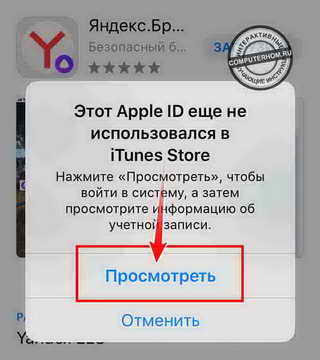
Принимаем условия app store
В следующем шаге, устанавливаем ползунок в правую часть напротив строчки «Принять положения и условия».
После чего нажимаем на строчку «Далее».
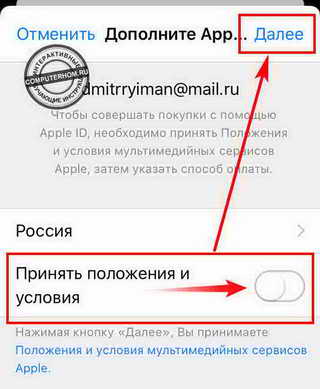
Платежная система — способ оплаты
После всех действий у вас откроется страница «Платежная система».
Если вы не хотите указывать свои платежные данные, то выполняем следующие действие:
- Ставим галочку в пункт «Нет».
После чего выбираем пункт «Далее».
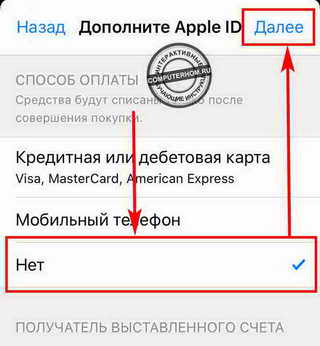
Как только вы нажмете кнопку «Далее», у вас появится ошибка «Заполните все поля».
Здесь переживать не стоит, просто отпускаем данную страницу в самый низ.
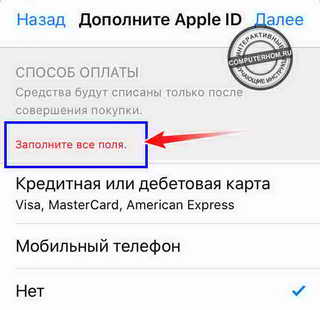
В самом низу страницы, вам нужно заполнить поля обозначенные красным цветом.
- Итак, напротив строки «Улица» пишем любую улицу например «Street».
- Далее в пункте «Город» указываем любой город, например «Rassian»
- Напротив строки «Индекс» указываем любой почтовый индекс.
- Последняя строка «Телефон», здесь вы можете указать любой телефон.
После всех выполненных действий в само верху экрана жмем на ссылку «Далее».
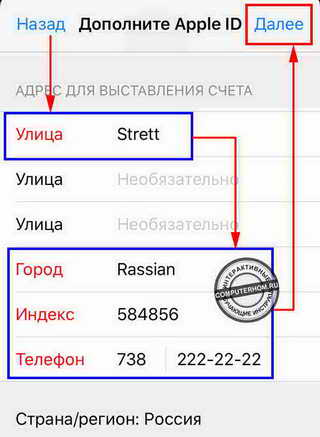
Как видим у нас все получилось ошибки пропали, через некоторое время вас перекинет на заключительный шаг.
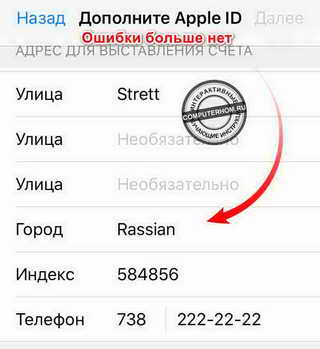
В заключительном шаге, у вас откроется страничка, что вы теперь можете пользоваться сервисом app store.
Для завершения нажимаем кнопку «Продолжить».
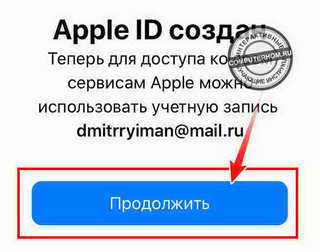
После всех выполненных действий, вы сможете скачивать и устанавливать все бесплатные приложения в app store.
Вот и все…
Теперь вы знаете, как исправить ошибку — этот apple id еще не использовался.
На этом я буду заканчивать инструкцию, всем пока удачи! До новых встреч на сайте computerhom.ru.
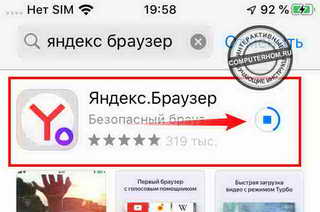
На чтение 6 мин Просмотров 2.1к. Опубликовано 02.11.2021
Содержание
- Как добавить карту к App Store на iPhone?
- Как изменить банковскую карту в App Store на iPhone?
- Как добавить банковскую карту в Safari на iPhone?
- Просмотр подписок
- Отключение функции общего доступа к покупкам
- Изменение страны или региона
- Оплата задолженности
- Дополнительная помощь
Прошли уже те времена когда Apple >
Как добавить карту к App Store на iPhone?
Чтобы добавить банковскую карту в iPhone для оплаты приложений и сервисов в iTunes (Apple Music) и App Store, следуйте нашей инструкции.
| «iTunes Store и App Store» | «Посмотреть Apple ID» | «Информация о платеже» | «Способы оплаты» |
|---|---|---|---|
- Войдите в приложение «Настройки» в iPhone.
- Перейдите в раздел «iTunes Store и App Store».
- Затем тапните для входа по пункту Apple ID в появившемся меню выберите «Посмотреть Apple ID».
- Далее перейдите в раздел «Информация о платеже».
- В разделе «Способы оплаты» введите:
- номер платежной карты (можно сделать фото);
- срок действия банковской карты;
- код безопастности CVV.

Как изменить банковскую карту в App Store на iPhone?
Здесь необходимо выполнить те же шаги что и ранее при добавлении платежной карты.
- Войдите в приложение «Настройки» в iPhone.
- Перейдите в раздел «iTunes Store и App Store».
- Затем тапните для входа по пункту Apple ID в появившемся меню выберите «Посмотреть Apple ID».
- Далее перейдите в раздел «Информация о платеже».
- В разделе «Способы оплаты» введите данные новой платежной карты (можно сделать фото), и нажмите «Готово».
После смены платежной карты для iTunes Store и App Store вам прийдет письмо на электронную почту уведомляющее вас что в вашем Apple ID изменилась платежная информация.
Как добавить банковскую карту в Safari на iPhone?
Добавляя данные платежной карты для браузера Safari вы сможете быстро оплачивать покупки с помощью автозаполнения полей.
Важно: будьте внимательны при покупке через интернет обращайте внимание на URL сайта, он обязательно должен быть с протоколом HTTPS так как в противном случае можно нарваться на мошенников.
- Откройте приложение «Настройки» и перейдите в раздел «Safari».
- Затем переходим в пункт «Aвтозаполнение» и переходим в подраздел «Сохраненные кредитные карты».

- Далее необходимо пройти идентификацию с помощью пароля, Touch ID или Face ID.
- Дальше, можно с помощью фото платежной карты добавить данные или заполнить поля в ручную:
- владелец — Имя Фамилия;
- номер вашей карты;
- дату действия карты;
- заметки — например моя кредитка или дебетовая карта.
Теперь вы не будите тратить время на заполнение форм оплаты (номер карты, срок действия и т.д.) Данный способ является безопасным так как подтверждение нужно делать только по Touch ID или Face ID.
Почему в App Store и iTunes часто просят подтвердить платежные данные даже при попытке скачать бесплатный контент? Как мне быть, если, к учетке не привязана банковская карта?
— Семен
Apple хоть и разрешает создавать Apple ID без указания платежных реквизитов, иногда требует от пользователей добавлять их после создания аккаунта.
Происходит это не со всеми и не всегда. Установить причины и закономерности пока довольно сложно, возможно, это связано с какой-либо подозрительной активностью в учетной записи.
В любом случае, чтобы в один момент не остаться без возможности загружать даже бесплатные программы, рекомендуем добавить платежные реквизиты в свою учетную запись.
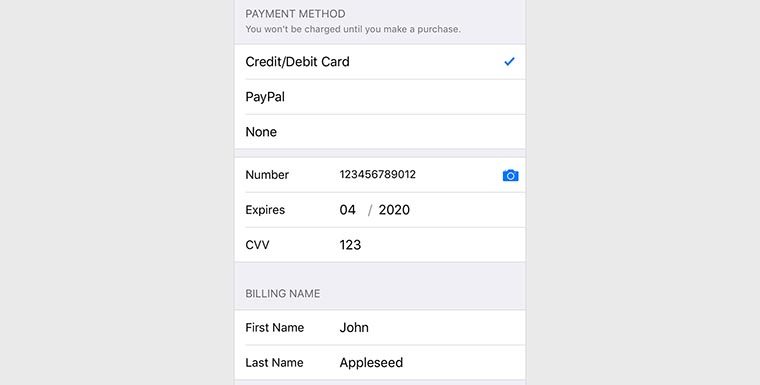
Для этого на iPhone или iPadсделайте следующее:
1. Перейдите в Настройки – Apple ID – iTunes Store и App Store.
2. Авторизуйтесь в своей учетной записи посредством ввода пароля.
3. Выберите пункт Платежная информация и введите соответствующие платежные данные.
Если не хотите рисковать средствами на своей основной карте/счете, создайте новую виртуальную карту. Сервисы QIWI или Яндекс.Деньги позволяют сделать это за несколько минут.
Обязательно пополните счет на сумму в районе 100 рублей. При подтверждении платежных данных на карте могут временно заблокировать определенную сумму, но потом деньги вернутся на счет. Карта с нулевым балансом может не пройти проверку.
Узнайте, почему у вас не получается воспользоваться идентификатором Apple ID без указания способа оплаты в магазинах App Store, iTunes Store и других.
В некоторых случаях, например при первом использовании идентификатора Apple ID в магазине App Store, необходимо указать платежную информацию.
Если у вас все равно не получается воспользоваться идентификатором Apple ID или создать его без указания способа оплаты, выполните следующие действия. Может возникнуть одна или несколько из описанных ниже ситуаций. Обязательно проверяйте, получается ли воспользоваться идентификатором Apple ID или создать его без указания способа оплаты после выполнения каждого из действий.
Если вы пытаетесь удалить способ оплаты из-за незнакомого платежа в выписке по счету, сначала узнайте, что делать для определения незнакомых платежей.
Просмотр подписок
Если у вас есть активные подписки, у вас должен быть хотя бы один сохраненный способ оплаты, помимо денежных средств на счете Apple ID. Чтобы продолжить пользоваться подписками, можно изменить способ оплаты. А чтобы удалить все способы оплаты, можно отменить подписки и (или) перейти на тарифный план с меньшим объемом хранилища iCloud. Перед этим может потребоваться создать резервную копию хранящихся на ваших устройствах данных без использования iCloud.
По истечении периода подписки попытайтесь снова удалить способ оплаты.
Отключение функции общего доступа к покупкам
Настраивая функцию «Семейный доступ», его организатор должен сохранить способ оплаты, чтобы члены семьи могли совершать покупки или оформлять подписки.
Если в качестве организатора семейного доступа вы хотите удалить способ оплаты из своего идентификатора Apple ID, сначала отключите общий доступ к покупкам. Для этого перейдите в меню «Настройки» > [ваше имя] > «Семейный доступ» > «Общий доступ к покупкам». Для отключения доступа коснитесь пункта «Поделиться моими покупками».
Изменение страны или региона
Если вы пытаетесь создать идентификатор Apple ID для страны или региона, в которых вы физически не находитесь, или изменить существующий идентификатор Apple ID для новой страны или региона (в случае переезда), необходимо иметь сохраненный способ оплаты, действующий в новой стране или регионе.
При изменении страны или региона вы не сможете воспользоваться подарочными картами или балансом Apple ID в качестве способа оплаты.
Подробнее об изменении страны или региона для своего идентификатора Apple ID. Вы также сможете удалить способы оплаты после изменения страны или региона.
Оплата задолженности
Если у вас имеется задолженность, удалить способ оплаты не получится. Узнайте о том, как оплачивать задолженности и устранять проблемы со способом оплаты.
Оплатив задолженность, вы сможете удалить способ оплаты.
Дополнительная помощь
Если после выполнения указанных действий удалить последний способ оплаты по-прежнему не получается или если не получается удалить какой-либо иной способ оплаты, свяжитесь со службой поддержки Apple.
- Распечатать
Оцените статью:
- 5
- 4
- 3
- 2
- 1
(0 голосов, среднее: 0 из 5)
Поделитесь с друзьями!
ГлавнаяAppleПри создании apple id пишет возникла проблема повторите попытку позже
Почему отсутствует пункт «Нет» в способах оплаты при создании Apple ID
Данная статья посвящается тем, кто никак не может найти пункт «НЕТ» в способах оплаты при создании Apple ID. Я надеюсь вы внимательно читали пошаговую инструкцию вот здесь? И что, все-равно не получилось? Да не может такого быть!!!… Сегодня мы рассмотрим возможные причины ваших «неудач», и в конце концов получим Apple ID без привязанной кредитной карты.В одной из предыдущих статей я подробно описал как создать Apple ID и при этом не вводить данных банковской карты. Описал подробно и с примером. Но встречаются не очень усидчивые пассажиры, которые даже по инструкции правильно сделать не могут. Читать все буквы в статье это долго, лучше уж написать что «ни*рена не получается, и вообще информация устарела, а Apple теперь регистрирует учетные записи только с картой». Это не так! И сейчас я вам покажу что пункт «НЕТ» все еще присутствует на странице способа оплаты. Но сначала давайте проанализируем почему У ВАС это не получилось.
Причина №0: Сразу стоит сказать что на наличие пункта «НЕТ» не влияет версия iTunes. Одной причиной меньше.
Причина №1:Вы начали создавать Apple ID не кликнув по бесплатному приложению. Это самая банальная и распространенная ошибка. Если внимательно читать инструкцию, то там написано что сначала выбираем любое БЕСПЛАТНОЕ приложение и пытаемся его скачать. При этом появится окошко с предложением ввести данные Apple ID или создать новую учетную запись. Вы выбираете «Создать Apple ID». И только тогда появится пункт «НЕТ» на странице выбора оплаты.
Давайте еще раз вместе шаг за шагом проделаем все вместе. Поехали:
ШАГ 1 Запускаем iTunes и кликаем по значку AppStore в строке медиатек (похож на букву А). Переходим в App Store (правее в этой же строке). Я делаю это на своем MacBook, но вы можете использовать iPhone или iPad и сразу запустить приложение App Store. Если вы видите что введены данные старой учетной записи, необходимо из нее выйти. Никаких других кнопок пока нажимать не надо.
ШАГ 2 Выбираем любое БЕСПЛАТНОЕ ПРИЛОЖЕНИЕ. Я еще раз подчеркиваю бесплатное!!! Например Skype. Нажимаем на кнопку «ЗАГРУЗИТЬ«, расположенную под иконкой этого приложения. В появившемся окошке нажимаем кнопку «Создать Apple ID«.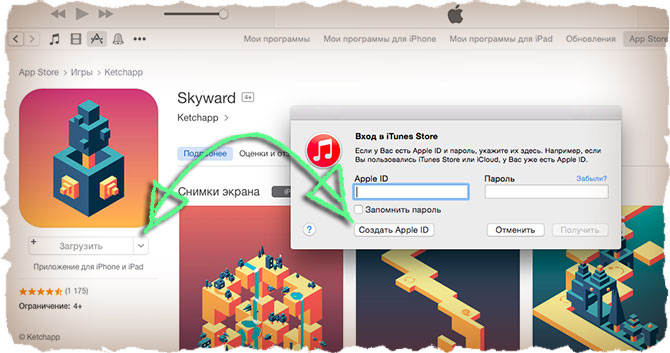
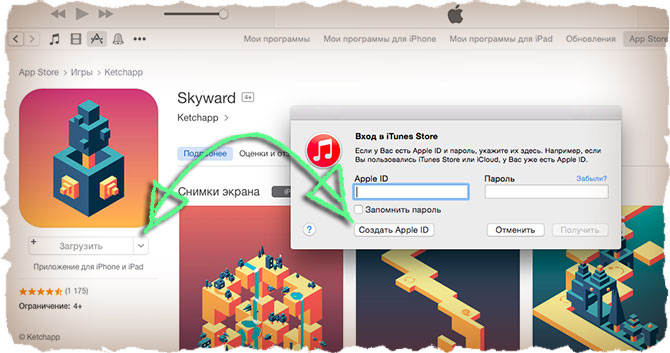
ШАГ 3 Заполняем все необходимые поля регистрационной формы и переходим к странице выбора оплаты. Теперь вы видите пункт «НЕТ»? Я вижу! Он появляется только в том случае когда вы изначально пытаетесь скачать бесплатное приложение. По другому никак…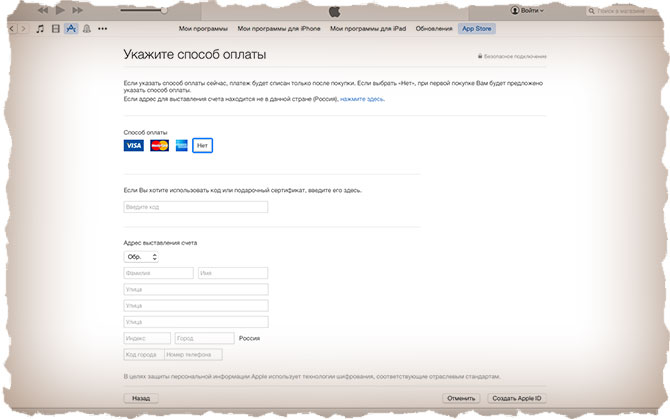
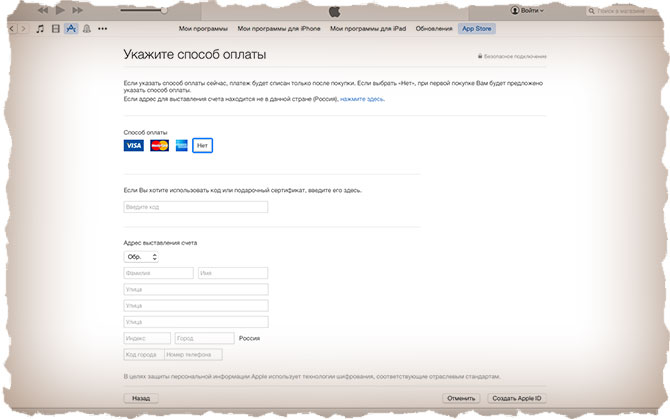
ШАГ 4 Завершите регистрацию и подтвердите свой e-mail кликнув по ссылке в пришедшем письме. Теперь необходимо ввести данные новой учетной записи в соответсвующие места как описано здесь.
Неужели у вас и сейчас не получилось? Чудеса да и только!Еще одна возможная причина отсутствия пункта НЕТ это страна вашего проживания. Попробуйте сменить страну на странице выбора способы оплаты. Я пробовал Россию, США, Украину и много других стран, и в каждом случае высвечивался пункт НЕТ. Напрашивается вывод, что от выбора страны проживания также ничего не зависит. Хотя если судить по комментариям, наибольшее количество жалоб об отсутствии пункта «НЕТ» приходит из Казахстана. У меня есть такое подозрение, что Apple может ограничивать создание «бесплатных» учетных записей для некоторых стран, и делают они это путем отслеживания вашего IP адреса. Поэтому сменой страны при регистрации вы ничего не исправите.
Если вы в отчаянии и все еще не можете создать Apple ID, пишите мне через форму контакта. Укажите свой e-mail и желаемый пароль. Я помогу вам создать Apple ID без кредитной карты и вышлю ответы на секретные вопросы в ответном письме. После этого вы сможете зайти в свою учетную запись и поменять пароль… Ну так чтобы я уже его не знал. ;о)))
Ах да! Пришлось дописать вот этот параграф, т.к. ко мне начало обращаться много людей с просьбой помочь… И я стараюсь помогать. Честно! Только вот письма с одной строчкой типа «…не могу создать Apple ID…» я сразу удаляю. Причина должна быть понятной! Просьба писать четко и по делу. Если хотите помощи, сообщите на какой e-mail регистрировать учетную запись Apple. ВНИМАНИЕ!!! E-mail не должен быть ранее использованным при попытке регистрации Apple ID!!!
А теперь подписывайтесь на обновления через форму ниже. Ведь впереди еще много интересного…

Читателям также нравится:
Похожие записи:
macnoob.ru
Ошибка «Неверный Apple ID. Не может использоваться…»
Всем привет! После обновления прошивки на своем iPhone или iPad, пользователи могут столкнуться с такой проблемой, что все остальные ошибки, покажутся просто очень незначительными неприятностями. О чем же речь?
Все мы знаем, что в iOS-устройствах есть замечательная функция «найти iPhone». Если она включена (как узнать?) то при любом действии, будь то сброс настроек, восстановление или прошивка, для того чтобы начать пользоваться гаджетом, вам будет предложено его активировать — ввести Apple ID и пароль (те, которые были установлены до этой операции). И вот здесь начинается самое интересное.
Вы пытаетесь ввести Apple ID и пароль, тот которым Вы уже давно пользовались с этим устройством, а Вам всплывает предупреждение такого рода: «Этот Apple ID не может использоваться для разблокировки этого iPhone». Как так происходит? Ведь:
- Только Вы использовали устройство с самого момента покупки.
- Только одна (исключительно Ваша!) пара Apple ID и пароль была всегда использована в iPhoneiPad.
- В других местах — на сайте Apple, web-версии iCloud, iTunes все прекрасно работает и заходит. А на гаджете нет.
Вы упорно вводите правильную связку из электронной почты и пароля, а устройство упрямо говорит Вам о том, что все неверно и эта пара не подходит. Вот такие вводные данные.
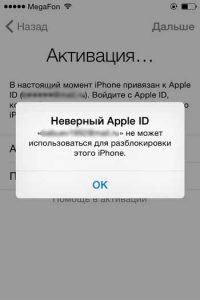
Давайте разбираться, почему Вы не можете активировать устройство со своей учеткой Apple ID. Поехали!
Случай 1. На самом деле, изначально iPhoneiPad активирован с другой учетной записью
Как так может быть? А вот может. Ведь даже если Вы покупали гаджет новым, не факт что оно на самом деле так и было. Некоторые продавцы умеют скрывать блокировку iCloud. Вам кажется, что устройство не привязано ни к какой учетной записи, вы вводите свою и вроде как все «ОК». А на самом деле, при первой же попытке прошить его, получаете блокировку активации — устройство просто-напросто не принимает правильный, как Вам кажется, Apple ID.
Что делать? В большинстве случаев — это безвыходная ситуация. С продавцом уже не связаться, а значит и получить правильную связку логин и пароль, невозможно. Как следствие, получаем «кирпич». Единственный выход — притворяться что забыли нужные данные и действовать как в этой статье. Чек о покупке будет весомым подспорьем.
Случай 2. Ошибка со стороны Apple — решается автоматически
Да-да, Apple тоже иногда «косячит». И это «иногда» происходило сравнительно недавно, при обновлении iOS до 9 версии. Множество людей, после обновления получили ошибку — «Неверный Apple ID. Он не может использоваться для разблокировки этого iPhone, введите другие данные». И фактически остались с неработающим девайсом на руках. Apple постаралась быстро все исправить, выпустила своевременное обновление и заверила что больше так не будет. Но правда ли это!?
Что можно сделать?
- Обновить iTunes до последней версии.
- Прошивку должен качать сам iTunes, не нужно подсовывать ему что либо, скачанное заранее из интернета. Файл программного обеспечения должна быть самым актуальным.
- «Шить» обязательно через DFU.
Что можно сделать еще? Стоит попробовать для активации поменять домен электронной почты на icloud. Например, у Вас там указан [email protected] А вы попробуйте вводить — [email protected]
Также, необходимо помнить, что подобные проблемы могут запросто происходить в том случае, если у Apple происходят какие-то проблемы с серверами (узнать текущее состояние). Я, например, недавно не мог в течении дня выйти из iCloud из-за этого. В данном случае, как и написано в подзаголовке, все проблемы решатся автоматически — надо только ждать.
Случай 3. Ошибка компании Apple — самостоятельно ее не решить
Если все что описано в предыдущем подзаголовке не подходит, то придется звонить (можно и написать) в службу поддержки Apple. Вот ее контакты.
Причем, как пишут пользователи, первая линия операторов вообще не понимает о чем речь. Им объясняешь что Apple ID исключительно один, ты его знаешь, гаджет предлагает ввести правильную пару учетной записи (на устройстве отображается несколько букв из электронной почты — и они совпадают с вашей!), однако они упорно будут Вас отфутболивать и говорить о том, что при правильных данных ошибка «Apple ID не может использоваться для разблокировки этого iPhone» невозможна.
Что делать? Не кричать, не буянить, но гнуть свою линию. Утверждать, что устройство Ваше и вы хотите им пользоваться. И тем самым попробовать добраться до второй линии тех. поддержки. Они, как правило, более компетентны. Однако приготовьтесь, возможно у Вас спросят ответы на контрольные вопросы (если не помните — то поменяйте в настройках учетной записи на сайте, ведь туда доступ есть!). А в особенно сложных случаях, чек на покупку, как доказательство того, что гаджет принадлежит именно Вам. Хотя учитывая тот факт, что Вы знаете всю связку Apple ID и пароль, то до доказательств дело скорей всего не дойдет.
P.S. А Вы при каких обстоятельствах столкнулись с тем, что iPhone или iPad не принимает верную учетную запись и говорит о том, что она не подходит для разблокировки? Ставьте «лайки» и задавайте вопросы!
P.S.S. Ну или просто ставьте «лайки»:)
inewscast.ru
Не приходит письмо для подтверждения или сброса пароля Apple ID. Что делать?
Каждый раз, когда вы вносите изменения в свою учетную запись Apple ID, а именно когда вы пытаетесь восстановить пароль, сбросить контрольные вопросы или добавить резервный почтовый ящик, вам на электронную почту оправляют письмо с просьбой подтвердить изменения. Очень часто пользователи жалуются что письма так и не доходят до них, поэтому все старания что-то изменить так и не приводят к желаемому. Что же делать когда не приходит письмо от Apple? Сегодня мы попытаемся разобраться и решить эту проблему, а в конце вас ждет душещипательная история одной девушки.Итак, если письмо из Apple все же не пришло, попробуйте сделать следующее:
Поиск письма от Apple
Обычно Apple высылает письмо от своего имени, из этого следует что можно осуществить поиск в электронном ящике по слову «Apple». Если письма нет в основном ящике Inbox, проверьте папки Spam, Trash, Junk, Deleted, Archive и т.п.
!!!ATTENTION — ACHTUNG — ВНИМАНИЕ!!! За последние пару недель участились случаи обращения людей, у которых не получается создать Apple ID. По все той-же причине — не приходит письмо. После разбора «полетов», практически во всех случаях выяснилось, что ЭТИ ЛЮДИ ВВОДИЛИ ПРИ РЕГИСТРАЦИИ APPLE ID НЕСУЩЕСТВУЮЩИЙ АДРЕС ЭЛЕКТРОННОЙ ПОЧТЫ. Видимо они думали и надеялись что Apple сама создаст и зарегистрирует для них почтовый ящик. Этому не бывать! Еще раз повторяю — ПРИ РЕГИСТРАЦИИ APPLE ID НЕОБХОДИМО ВВОДИТЬ СУЩЕСТВУЮЩИЙ РАБОЧИЙ E-MAIL ЯЩИК, НА КОТОРЫЙ APPLE ВЫШЛЕТ ПИСЬМО ДЛЯ ПОДТВЕРЖДЕНИЯ. Ну что же тут не понятного???
Проверить ПРАВИЛЬНЫЙ электронный адрес
Если вы ищете письмо для сброса пароля Apple ID, вам необходимо проверить все ящики, которые вы указывали при регистрации учетной записи. Очень часто письмо для восстановления пароля приходит не на основной e-mail (идентификатор Apple ID), а на резервный. Вы узнаете эту регистрационную форму (смотри рисунок ниже)? В ней вы вводили обязательный основной и необязательный резервный e-mail.
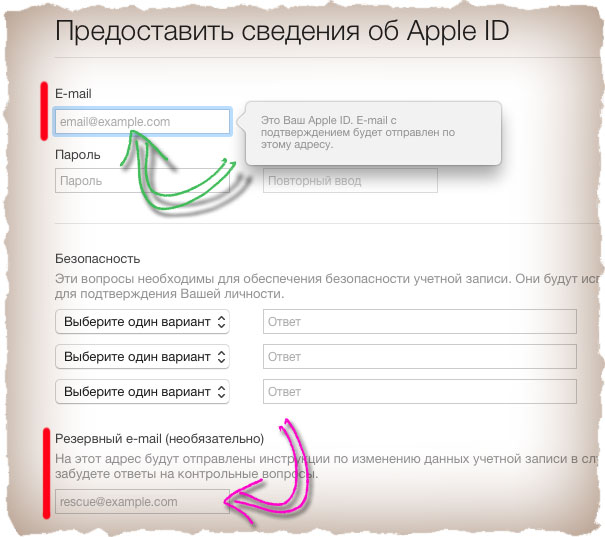
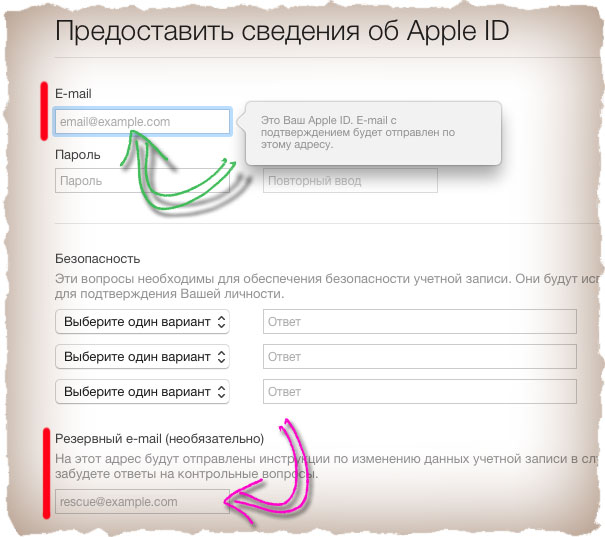
Если вы не помните какой резервный почтовый адрес вводили, зайдите в свою учетную запись Apple ID и просмотрите все адреса внесенные вами. Если адрес указан не верно, подкорректируйте его и запросите повторную отправку подтверждающего письма.
Запросить отправку письма еще раз
Для повторной отправки письма, повторите процедуру восстановления пароля или контрольных вопросов. Apple вышлет повторное письмо на ваш основной или резервный e-mail.
Если вы хотите запросить письмо для подтверждения Apple ID, зайдите в My Apple ID, выберите Manage your Apple ID и войдите в свою учетную запись. Нажмите кнопку Resend возле e-mail адреса, который вы хотите подтвердить. На этот электронный ящик будет отправлено письмо в котором будет ссылка для верификации.
История одной девушки…
Недавно ко мне обратилась одна милая девушка с просьбой о помощи. Она никак не могла создать Apple ID, а точнее подтвердить созданную учетную запись. Вроде как и письмо на ее почту пришло и по ссылке в письме она кликнула, но когда дело доходит до скачивания приложения из App Store, на экране снова и снова появляется сообщение «You have not verified your Apple ID». Что же делать когда вы никак не можете подтвердить e-mail своего нового Apple ID? Давайте разбираться.
С девушкой мы проблему разобрали и устранили. Теперь все работает. Сейчас я вам расскажу что она сделала не так, а вы уже решайте полезна вам эта информация или нет.
Теперь все по порядку. Девушка обратилась за помощью, т.к. постоянно получала отказ при скачивании чего-либо в App Store. Проблема была якобы в неподтвержденном адресе e-mail, на который регистрировался Apple ID. После того как она предоставила мне все данные (основной e-mail, резервный e-mail и пароль) я решил сам все проверить. Действительно оказалось что данное сообщение появляется. И это для меня означало только ОДНО — основной e-mail не был подтвержден.

 В конце концов выяснилось что основной e-mail, это НЕ существующий адрес, а просто набор символов в формате электронного адреса, а письмо девушка ищет на резервном ящике. Ну как тут быть? Хотя молодой девушке, наверное, такую оплошность можно простить! Как вы думаете?
В конце концов выяснилось что основной e-mail, это НЕ существующий адрес, а просто набор символов в формате электронного адреса, а письмо девушка ищет на резервном ящике. Ну как тут быть? Хотя молодой девушке, наверное, такую оплошность можно простить! Как вы думаете?
Если у вас вообще ничего не получается, Я советую создать новый e-mail адрес и пройти регистрацию Apple ID еще раз. Подробная инструкция находится вот здесь.
Запомните: если что-то не получается, значит Вы что-то не так делаете.
Не забывайте подписываться на обновления с помощью формы ниже. Мы гарантируем отсутствие спама на вашем почтовом ящике. Только полезные уроки и подробные пошаговые инструкции. Мы всегда рады помочь, поэтому не стесняйтесь спрашивать в комментариях или через форму контакта.

Читателям также нравится:
Похожие записи:
macnoob.ru
Всем привет! От работоспособности серверов Apple зависит огромное количество функций вашего iOS-устройства. Ведь все сервисы (iCloud, учетные записи, App Store и многие другие) компании «завязаны» на них, и в случае когда они перегружены или не работают по другой причине, различные функции iPhone или iPad могут быть не доступны. Поэтому, если возникают какие-либо проблемы с обновлением, восстановлением, магазином приложений и т.д., первым делом нужно проверить — все ли в порядке сейчас с серверами у самой Apple? А затем уже искать ошибку в других местах.
Как узнать состояние системы? Можно конечно поспрашивать у друзей или знакомых, посмотреть новости, но существует намного более быстрый и точный способ это сделать.
Есть замечательный инструмент, который выводит всю информацию по состоянию сервисов Apple на данный момент времени. Называется он «статус системы» и доступен по этой ссылке. После перехода Вам откроется вот такое окно
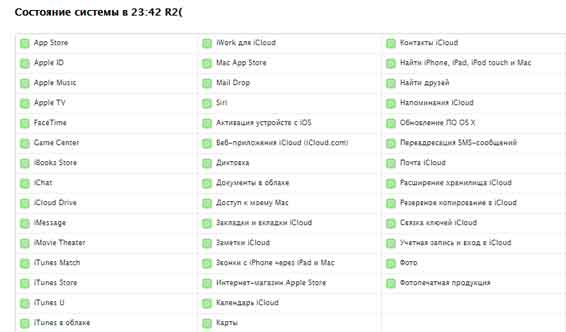
Здесь будут перечислены все сервисы и указана их работоспособность (обратите внимание, что данные постоянно обновляются). Плюс подробная временная шкала, а также короткие заметки по поводу различных сбоев за последние дни, конечно если они происходили. И это хорошо, так как компания не скрывает от пользователей те неполадки, которые могли возникать у них по ее вине.
Так что если у Вас, к примеру, не работает вход в Apple ID, то возможно и не нужно искать причину в чем-то другом, достаточно сопоставить свою проблему с этой информацией. И нет смысла предпринимать какие-либо действия, а останется только ждать пока «накладки» будут полностью устранены. Как правило, это происходит достаточно оперативно.
Исключение составляет разве что день выхода нового программного обеспечения, но здесь уже ничего не поделаешь, обновиться на новое ПО хотят все и сразу. И порой от этого наплыва желающих, сервера не выдерживают.
Но теперь Вы знаете, как проверить их состояние и определить, когда они работают, а когда нет. А значит можно не стремиться бороться с «ветряными мельницами», безуспешно пытаясь выполнить тоже обновление или восстановление iPhone, а дождаться пока все починят.
Правда, справедливости ради стоит отметить, что проблемы возникают достаточно редко и касаются они небольшого количество пользователей. Обычно все работает «как надо».
P.S. Вот возьмите и посмотрите прямо сейчас — если все индикаторы зеленого цвета, то ставьте «лайки»! Если нет — пишите в комментарии!
inewscast.ru
Сбой подключения к App Store
Устранение ошибки «Сбой подключения к App Store»
10.08.2017

Распространенной проблемой владельцев устройств компании Apple зачастую является ошибка при подключении к одноименным сервисам, будь то App Store, iTunes Store или iBooks Store.
Выводимые на экран сообщения могут разниться, но, как правило, причины всех этих ошибок схожи. Примеры сообщений:
- «Сбой подключения к iTunes Store»
- «Не удается подключиться к iTunes Store. Произошла неизвестная ошибка»
- «Не удалось выполнить запрос iTunes Store. iTunes Store временно недоступен. Повторите попытку позже»
- «iTunes не удалось подключиться к iTunes Store. Убедитесь, что Ваше сетевое соединение активно, и повторите попытку»
- «Не удалось выполнить запрос iTunes Store. Невозможно установить это сетевое соединение. Произошла ошибка в iTunes Store. Повторите попытку позже»
Общие решения
В первую очередь, независимо от проблемного устройства, необходимо выполнить нижеуказанные пункты.
Способ 1: Проверка интернет-соединения
Самой распространенной причиной является отсутствие соединения между устройством и серверами Apple. В первую очередь удостоверьтесь, что устройство подключено к сети интернет.
Откройте любой веб-сайт в браузере. Если соединение отсутствует, в случае подключения к интернету через Wi-Fi, перезагрузите ваше маршрутизирующее устройство (роутер, коммутатор и т.д.). Проверьте его настройки: ПО роутера не должно блокировать доступ к серверам и портам Apple. Если вы используете публичную сеть (в общественных местах, учебных заведениях, офисах и т.п.) и не имеете доступа к настройке роутера, обратитесь к сетевому администратору. Если же настройки в порядке, а интернет-соединение все так же отсутствует, свяжитесь со своим провайдером.
Способ 2: Проверка состояния сервисов Apple
Иногда ошибка соединения вызвана проблемой не на вашей стороне, а на стороне Apple. Для исключения данного варианта проверьте состояние работы служб компании в вашей стране по ссылке.

Способ 3: Проверка установленных даты и времени
Некорректные дата и время на устройстве могут являться причиной большого количества ошибок, особенно связанных с подключением к удаленным серверам. Необходимо убедиться в верности данных параметров для вашей временной зоны.
- На iPhone, iPad или iPod в меню настроек найдите раздел «Основные», а потом выберите пункт «Дата и время».
- На персональном компьютере с ОС Windows выполните стандартную для вашей операционной системы настройку времени. Например, в Windows 10 сперва щелкните на отображаемые в нижнем правом углу (на панели задач) дату и время, затем на надпись «Параметры даты и времени».

В появившемся окне настроек нажмите на кнопку «Изменить».
- На компьютере Mac зайдите в меню настроек системы, далее перейдите в «Дата и время».
- На проигрывателе AppleTV действия аналогичны мобильным девайсам: перейдите в пункт «Основные» в меню «Настройки», далее – «Дата и время».


Вручную введите требуемые значения.


Способ 4: Повторный вход в аккаунт
Иногда для решения проблемы с доступом к сервисам Apple достаточно просто выйти и снова войти в свой аккаунт.
- Зайдите в меню настроек и нажмите на пункт «App Store. iTunes Store».
- Нажмите на строку «Apple ID» с вашим идентификатором.
- Выйдите из учетной записи нажатием кнопки «Выйти».
- Заново введите свои логин и пароль в соответствующие поля и нажмите кнопку «Войти».




Если после выхода из аккаунта оказалось, что вы не можете вспомнить свой пароль, воспользуйтесь сервисом восстановления, нажав на соответствующий текст.
Дополнительные решения
Если все вышеуказанные действия не возымели эффекта, проследуйте нижеследующим дополнительным инструкциям (исходя из типа вашего устройства).
Мобильные устройства (iPhone/iPad/iPod)
В случае использования сотовой связи для доступа в сеть интернет, необходимо проверить следующее:

Стоит также отметить, что при использовании сотовой связи возможны проблемы с загрузкой тяжелых объектов. Для этой цели лучше воспользоваться Wi-Fi подключением.
Компьютер (Mac)
Проверьте настройки стандартного межсетевого экрана. Хотя по умолчанию он настроен автоматически пропускать все соединения программ от Apple, бывают случаи случайного или сознательного изменения параметров. Помочь решить данную проблему может сброс кэша одобренных сертификатов.
- Перейдите в программу Finder, кликнув на рабочем столе.
- Нажмите на кнопку перехода на верхней панели окна и кликните на пункт «Переход к папке».
- В появившееся поле напечатайте путь: /var/db/crls/ и нажмите «Перейти».
- Найдите файлы crlcache.db и ocspcache.db, после чего удалите их.
- Перезагрузите Mac.

Компьютер (Windows)
В первую очередь удостоверьтесь, присутствуют ли на компьютере сторонние программы, контролирующие сетевой траффик (файрволы, антивирусы и проч.). Они, наряду со стандартным средством «Брандмауэр Windows» могут блокировать подключение к серверам Apple. Отключите все ПО, контролирующее сетевые подключения (а также выключите прокси-соединение, если используется) и проверьте, решилась ли проблема. В случае положительного ответа необходимо внести изменения в настройки этих программ, добавив разрешение на подключение к сервисам App Store, iTunes и т.д., либо оставить их выключенными.

Если все манипуляции, указанные в данной инструкции, не помогли решить вашу проблему с доступом к iTunes/App Store, необходимо связаться с официальным сервисом поддержи компании Apple.
Расскажи друзьям в социальных сетях
compdude.ru
Решение ошибки «Требуется подтверждение оплаты» в App Store
Привет! «Требуется подтверждение оплаты» — это, пожалуй, самая неприятная ошибка с которой можно столкнуться при использовании App Store. Ведь она блокирует абсолютно любые действия с магазином приложений — доходит до того, что нельзя скачать или обновить даже бесплатные программы и игры.
Хотя, казалось бы, если за приложение не надо платить, то причем здесь какие-то сведения об оплате? Я же хочу загрузить бесплатную программу!!! Apple, ты как там, ничего не перемудрила? Впрочем, что у нее спрашивать — все равно ответа не будет. Поэтому, давайте разберемся во всем самостоятельно, поехали же!
Итак, вот полный текст ошибки:
Требуется подтверждение. Для просмотра сведений об оплате нажмите «Продолжить» и войдите в систему.
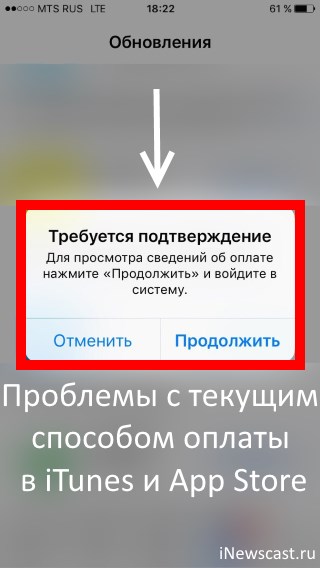
Исходя из этого можно сделать только один вывод — от нас хотят чтобы мы подтвердили тот способ оплаты (банковская карта, сим-карта) для своей учетной записи Apple ID, при помощи которого будем совершать покупки. Если говорить коротко — хотят денег. Но зачем это требуется даже при скачивании бесплатных приложений?
Все дело в том, что если вы столкнулись с ошибкой «Требуется подтверждение оплаты. Для просмотра сведений…», то за вашей учетной записью числится долг. Это может быть неоплаченное:
- Платное приложение.
- Подписка.
И таким образом, до момента погашения долга, все операции с App Store будут недоступны для вашего Apple ID. И что теперь со всем этим делать?
Перво-наперво, для предотвращения дальнейшего списания денег, необходимо:
- На своем iPhone открыть «Настройки — iTunes Store и App Store».
- В самом верху будет указан ваш Apple ID, жмем на него и выбираем «Просмотреть».

- Переходим в раздел «Подписки» и отменяем их.
Кстати, здесь же, в информации об учетной записи стоит заглянуть в раздел «История покупок» и посмотреть, не задолжали ли вы чего (строчка «Итого к оплате»)?
Все проверили, отменили, никому ничего не должны? Можно начинать полноценно пользоваться App Store! Однако, если долг все-таки есть и Apple продолжает настойчиво требовать подтвердить способ оплаты, то у нас есть три пути:
- Пополнить баланс платежного средства и все-таки сделать то, что от нас просят — заплатить.
- Забыть про учетную запись Apple ID и завести новую. Карту, привязанную к старой учетке не пополнять — деньги спишутся автоматически.
Если ваш выбор — оплатить, то впоследствии эти средства можно попробовать вернуть (не затягивайте решение этого вопроса!). У меня есть отдельная статья про подписки, отмену, возврат денег и т.д. В комментариях к которой люди пишут о том, что данная операция вполне реальна.
Правда, для этого придется обратиться к оператору технической поддержки Apple и немного поговорить с ним. Но, на мой взгляд, сохраненная учетная запись Apple ID и отсутствие на ней каких-либо задолженностей стоит того, чтобы потратить некоторое время на разбирательства.
P.S. Поставь «лайк», получи +23% к удаче во время разговора с оператором Apple! Думаете, шутка? Ничего подобного — это действительно работает. Проверяем!:)
P.S.S. Ну и конечно же, пишите в комментарии истории, вопросы и результаты борьбы с ошибкой «требуется подтверждение сведений об оплате» — ваш опыт может быть полезен многим!
inewscast.ru
Содержание статьи
- Проверьте подключение к Интернету
- Обновите информацию об оплате и доставке
- Найдите приложение Apple, вызывающее проблему
- Выйдите, а затем войдите в Apple ID
Если вы столкнулись с проблемой Apple ID, которая не использовалась в iTunes Store, попробуйте перечисленные здесь исправления. Если вы недавно создали новый Apple ID для входа на свои устройства Apple, есть большая вероятность, что вы увидите предупреждение на экране. В предупреждении будет сказано: «Apple ID не использовался в iTunes Store.
Когда возникает эта досадная ошибка, она не позволяет вам использовать родные приложения Apple, такие как iTunes, App Store, Apple TV и другие. Если вы пытаетесь открыть App Store или iTunes, вместо загрузки приложения вы видите подсказку на экране. Если вы тот, кто находит этот вопрос знакомым, вы находитесь в правильном месте. В этой статье мы попытаемся устранить эту очень распространенную ошибку Apple ID.
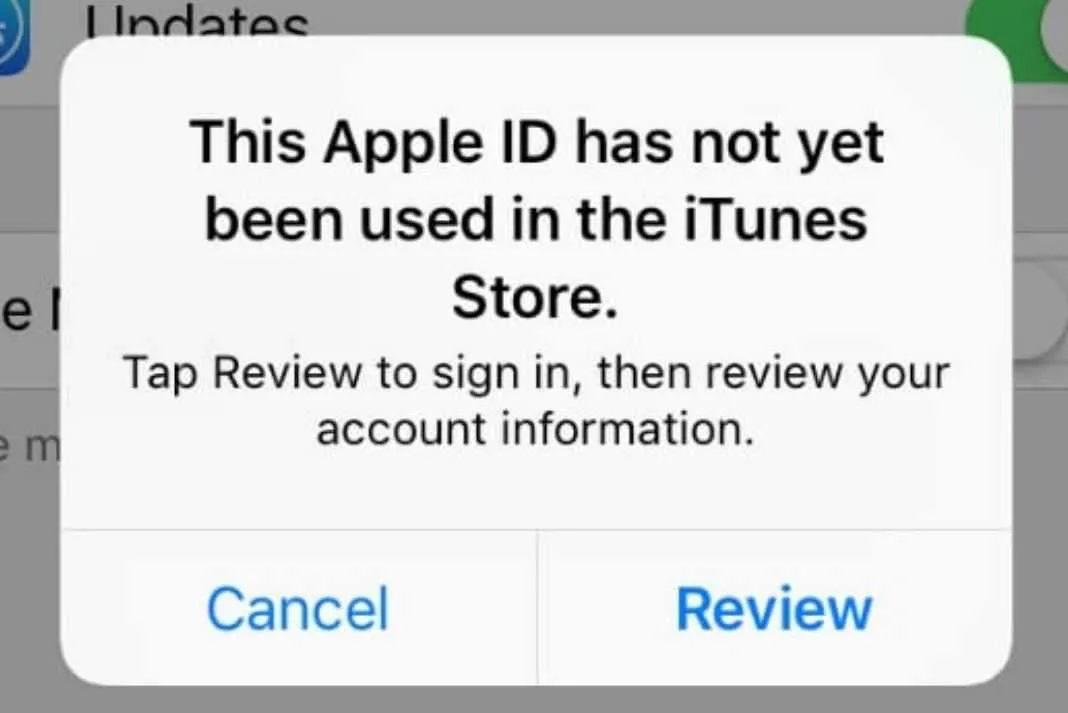
Скорее всего, эта ошибка возникает, если вы не приняли Условия и соглашения для этих приложений. Чтобы принять условия, нажмите кнопку «Обзор», видимую под ошибкой. Теперь условия появятся на вашем экране. Если вы не видите соглашения, попробуйте все исправления, приведенные ниже. Эти исправления помогут вам исправить ошибку «Apple ID не использовался в iTunes Store».
Проверьте подключение к Интернету
Когда вы увидите, что Apple ID не использовался в магазине iTunes, нажмите кнопку просмотра. Как только вы это сделаете, вы попадете на страницу «Условия использования» в магазине iTunes. Однако, если перед вами появляется пустая страница, вероятной причиной является медленное интернет-соединение. Чтобы улучшить подключение к Интернету, переместитесь из закрытой комнаты в открытое место. Если вы используете Wi-Fi для доступа в Интернет, подойдите к маршрутизатору, чтобы обеспечить лучший доступ в Интернет. Кроме того, вам также следует терпеливо ждать, пока страница «Условия и положения» загрузится должным образом.
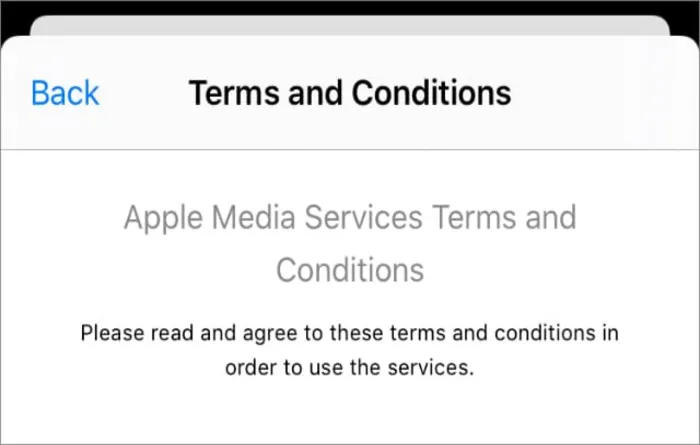
Это связано с тем, что во многих случаях для загрузки условий и положений может потребоваться больше времени, чем для загрузки любых других страниц. Если вы используете брандмауэры или блокировщики рекламы, вам также следует временно отключить их.
Обновите информацию об оплате и доставке
Если принятие настроек оплаты не сработало и вы по-прежнему видите всплывающее сообщение о том, что этот Apple ID еще не использовался в iTunes Store, вам следует попробовать добавить платежную информацию и сведения о доставке в свою учетную запись iTunes. Это связано с тем, что Apple хочет проверить ваши данные об оплате и доставке. Чтобы устранить эту ошибку, давайте посмотрим, как позволить Apple проверить ваши данные.
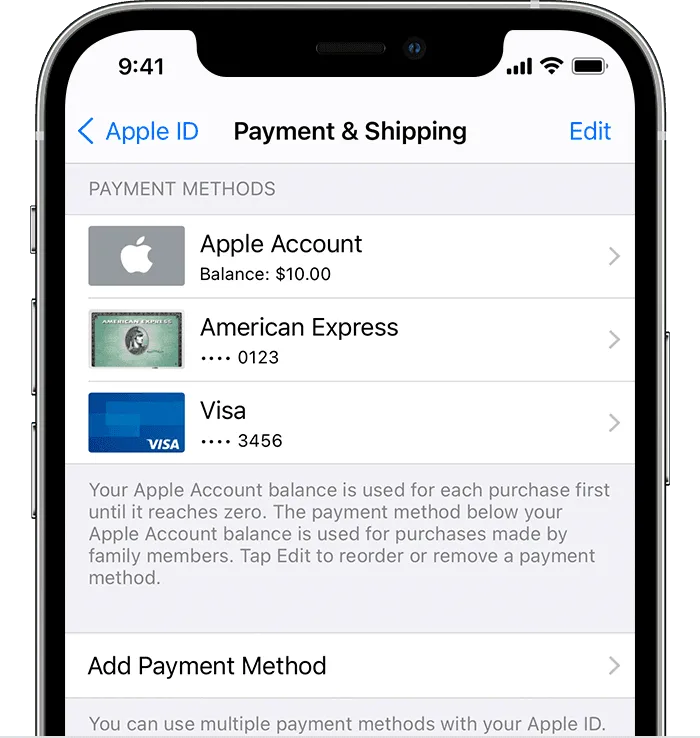
- Во-первых, вам нужно запустить приложение «Настройки» и коснуться изображения своего профиля в правом верхнем углу экрана.
- Теперь прокрутите вниз и коснитесь опции «Оплата и доставка».
- Наконец, вы должны указать здесь данные своей кредитной или дебетовой карты. Это важно, даже если вы не будете покупать платное приложение. Если у вас Mac,
- нажмите на логотип Apple в правом верхнем углу.
- Теперь выберите «Система» > «Настройки» > «Apple ID».
Теперь выполните те же шаги, что и выше. Примечание. Apple не будет удерживать оплату без вашего согласия, и вам не нужно беспокоиться о таких проблемах.
Найдите приложение Apple, вызывающее проблему
Скорее всего, ошибка уже исчезнет. Если ошибки очень много, давайте попробуем этот хак. Как правило, одно из приложений Apple прямо сейчас сталкивается с некоторыми проблемами, и в результате все приложения получают эту ошибку. Чтобы отловить приложение, вызывающее ошибку, вам нужно попробовать использовать следующие приложения на всех ваших устройствах Apple. iTunes Store
App Store
Apple Music
Apple TV Если вы не хотите так сильно стараться, лучше подождать некоторое время, возможно, час или два, и посмотреть, устранена ли ошибка.
Выйдите, а затем войдите в Apple ID
Это еще один простой способ, который быстро устраняет любую случайную проблему, связанную с Apple ID. Кроме того, это не отнимает много вашего драгоценного времени. Все, что вам нужно сделать, это выйти из этого Apple ID со всех ваших устройств Apple. Теперь перезагрузите свои устройства и снова войдите в свой Apple ID, как и раньше. Примечание. Вероятно, будет мудрым решением создать резервную копию ваших данных, хранящихся на каждом устройстве. В противном случае вам придется рискнуть потерять свои данные. После создания резервной копии выполните следующие действия, чтобы выйти из Apple ID:
- Перейдите в приложение «Настройки» на своем iPhone и коснитесь своего имени в верхней части экрана.
- Теперь на новой странице нажмите кнопку выхода.
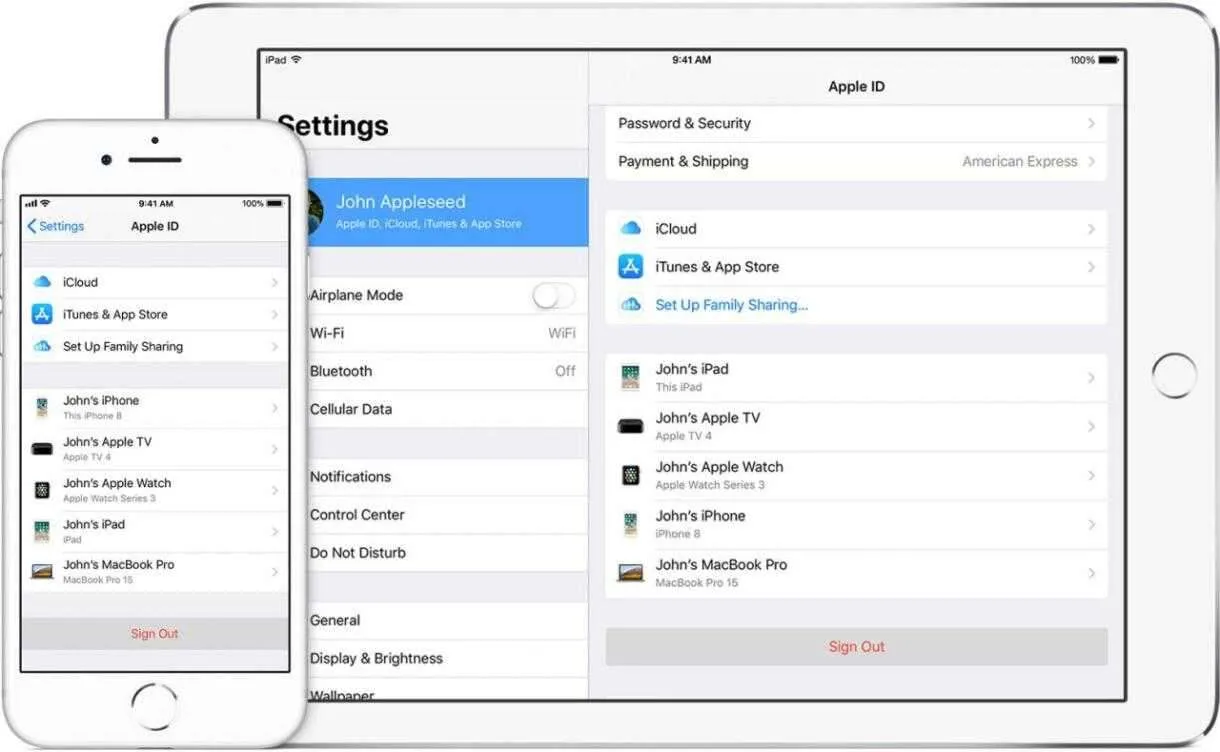
- Выполните ту же процедуру, чтобы выйти из Apple ID на всех устройствах Apple.
Связаться со службой поддержки Apple
Если вы попробовали все вышеперечисленные исправления и все равно не повезло, последнее, что осталось сделать, — это обратиться в службу поддержки Apple. Поскольку все возможные исправления не увенчались успехом, вам следует воздержаться от самостоятельной настройки любых других параметров.
Лучше всего связаться с Apple, чтобы эксперт Apple мог помочь вам с этой проблемой. К счастью, обращение в службу поддержки Apple не занимает много времени. Все, что вам нужно сделать, это посетить их веб-сайт и связаться со службой поддержки в чате. Примечание. Во многих случаях Apple ID отключается, когда вы вводите в поле неправильные пароли. Если вы еще этого не сделали, не делайте этого в будущем.
Вывод
Итак, мы подошли к концу нашего краткого руководства, пытаясь исправить проблему с Apple ID, которая не использовалась в iTunes Store. В идеале, добавление сведений об оплате и доставке обязательно исправит эту ошибку. Впрочем, если этого не произошло, в вашем распоряжении есть и другие лайфхаки. Если у вас есть какие-либо вопросы относительно этой ошибки, сообщите нам об этом в комментариях ниже.
Что делать если не получается добавить способ оплаты на айфоне?
Что делать, если на iPhone появляется ошибка «Обновить платежную информацию»
- Для подключения рабочего способа оплаты сделайте следующее:
- Откройте раздел Настройки — Учетная запись Apple ID — Оплата и доставка.
- Авторизуйтесь при помощи Face ID или Touch ID.
- Нажмите кнопку Добавить способ оплаты.
Если вы не можете совершать покупки или обновлять приложения, в том числе бесплатные, возможно, возникла проблема с вашим способом оплаты. Чтобы устранить эту проблему, добавьте новый способ оплаты или обновите платежную информацию. Если способ оплаты отклонен в магазине App Store или iTunes Store. Если вы не можете совершать покупки или обновлять приложения, в том числе бесплатные, возможно, возникла проблема с вашим способом оплаты. Чтобы устранить эту проблему, добавьте новый способ оплаты или обновите платежную информацию. Если не удается списать средства с помощью указанного способа оплаты. Проверьте платежную информацию с помощью своего устройства.
- Что делать если не можешь добавить способ оплаты на айфоне?
- Почему не могу добавить карту для оплаты в айфон?
- Что делать если App Store не принимает способ оплаты?
- Как сейчас добавить способ оплаты на айфон?
- Что делать если способ оплаты недоступен?
- Что делать если способ оплаты отклонен?
- Как добавить способ оплаты на айфон 2022?
- Как привязать карту к айфону 2022?
- Какие карты работают с Apple Pay 2022?
- Как оплатить подписку Apple в России?
- Как добавить способ оплаты?
- Как добавить карту Мир в способ оплаты на айфоне?
- Как в App Store убрать способ оплаты?
- Какое приложение может заменить Apple Pay?
- Что будет если поменять страну на айфоне?
- Почему отключили Эпл пей?
- Как обойти ограничение Apple Pay?
- Как подтвердить способ оплаты на айфоне?
- Как теперь оплатить iCloud?
- Как платить на айфоне без Эпл пей?
- Какие карты работают в Apple Store?
- Что значит указанный способ оплаты не предназначен для использования в этом магазине?
- Как получить 200 ГБ iCloud бесплатно?
- Какие карты принимает Айклауд?
- Как изменить страну в айфоне?
Что нужно делать при появлении предупреждения о способе оплаты в iOS. Вернитесь к списку доступных способов оплаты, нажмите кнопку Изменить и перетяните добавленный способ оплаты со счета мобильного в самый верх списка. Результатом правильной настройки станет надпись Мобильный телефон в поле Оплата и доставка. После этого должно произойти автоматическое продление просроченной подписки. Если этого не произошло, перейдите в раздел Настройки — Учетная запись Apple ID — Подписки отмените нужную подписку и снова возобновите её.
Что делать если не можешь добавить способ оплаты на айфоне?
Что делать, если на iPhone появляется ошибка «Обновить платежную информацию»:
- Для подключения рабочего способа оплаты сделайте следующее:
- Откройте раздел Настройки — Учетная запись Apple ID — Оплата и доставка.
- Авторизуйтесь при помощи Face ID или Touch ID.
- Нажмите кнопку Добавить способ оплаты.
Почему не могу добавить карту для оплаты в айфон?
Проверьте, можете ли вы использовать Apple Pay. Узнайте у эмитента карты, поддерживает ли он Apple Pay. Выполните обновление до последней версии iOS или iPadOS, watchOS или macOS. Убедитесь, что вы находитесь в поддерживаемой стране или регионе.
Что делать если App Store не принимает способ оплаты?
Если способ оплаты отклонен в магазине App Store или iTunes Store:
- Проверьте платежную информацию с помощью своего устройства.
- Если ваша карта отклонена, добавьте новый способ оплаты или обновите платежную информацию.
- Сумма для погашения задолженности будет списана с использованием вашего способа оплаты.
Как сейчас добавить способ оплаты на айфон?
Как настроить оплату на iPhone
Открыть настройки смартфона. Нажать на верхнее поле: Apple ID, iCloud, контент и покупки. Зайти в раздел «Оплата и доставка». Выбрать «Добавить способ оплаты».
Что делать если способ оплаты недоступен?
Если возникла проблема с одним способом оплаты, попробуйте воспользоваться другим:
- Откройте приложение Google Play.
- Найдите товар, который хотите купить, и нажмите на цену.
- Нажмите на текущий способ оплаты.
- Выберите другой способ оплаты или добавьте новый.
- Оплатите покупку, следуя инструкциям на экране.
Что делать если способ оплаты отклонен?
Вот что можно сделать:
- Проверьте, не устарели ли сведения о способе оплаты.
- Убедитесь, что на счете достаточно средств.
- Если решить проблему не удалось, обратитесь в банк-эмитент и узнайте, все ли в порядке с вашим счетом.
- Попробуйте использовать другой способ оплаты.
Как добавить способ оплаты на айфон 2022?
На вашем iPhone и iPad откройте Настройки -> ваш профиль iCloud (вверху списка) -> Оплата и доставка. Нажмите на Добавить способ оплаты. Выберите пункт Мобильный телефон и впишите ваш номер.
Как привязать карту к айфону 2022?
Как добавить дебетовую или кредитную карту на iPhone:
- Откройте приложение Wallet и нажмите кнопку «Добавить».
- Коснитесь «Продолжить».
- Добавьте новую карту, следуя указаниям на экране.
- Подтвердите свои данные в банке или у эмитента.
- Если у вас есть связанное устройство Apple Watch, вы также можете добавить карту на часы.
Какие карты работают с Apple Pay 2022?
Редакция CNews напоминает, что в марте 2022 г. в России прекратили работу американские платежные системы Visa и MasterCard. Подключенные к ним карточки российских банков продолжают работать в стране, так как все транзакции по ним осуществляются через «Национальную систему платежных карт», оператора системы «Мир».
Как оплатить подписку Apple в России?
Открыть настройки айфона, нажать на верхнее поле: Apple ID, iCloud, контент и покупки. Зайти в раздел «Оплата и доставка». Выбрать «Добавить способ оплаты» → «Мобильный телефон». Если хотите использовать номер телефона, к которому привязан Apple ID, выбрать «Использовать этот номер мобильного телефона».
Как добавить способ оплаты?
Как изменить способ оплаты:
- Откройте приложение Google Play.
- В правом верхнем углу экрана нажмите на значок профиля.
- Выберите Платежи и подписки Способы оплаты Другие варианты
- При необходимости войдите в аккаунт Google Pay.
- Под выбранным способом оплаты нажмите Изменить.
- Внесите изменения.
- Нажмите Обновить.
Как добавить карту Мир в способ оплаты на айфоне?
Для привязки карты Мир к Apple ID необходимо:
- Открыть «Настройки» и нажать на свою учетную запись вверху страницы;
- Перейти в раздел «Оплата и доставка»;
- Нажать пункт «Добавить способ оплаты».
- Выбрать карту: кредитная или дебетовая;
- Ввести необходимые данные и нажать «Готово»
Как в App Store убрать способ оплаты?
Удаление платежной карты на компьютере Mac с Touch ID
Перейдите в меню «Системные настройки» > «Wallet и Apple Pay». Щелкните карту, которую требуется удалить. Нажмите кнопку «Удалить».
Какое приложение может заменить Apple Pay?
Чем еще можно заменить Apple Pay и Google Pay? Варианты есть. Например, на гаджеты с ОС Android можно подключить Mir Pay, СБПэй или SberPay. У пользователей Apple альтернативных платежных систем пока нет, однако и они могут продолжать расплачиваться при помощи своего смартфона.
Что будет если поменять страну на айфоне?
Смена региона не отражается. Специалисты Gizchina пришли к выводу, что политика Apple по замедлению своих смартфонов на эти устройства пока не распространяется. Смена региона сама по себе почти ни на что не влияет.
Почему отключили Эпл пей?
Ограничение работы Apple Pay связано с регуляторными рисками для компании, так как она должна выполнять предписания правительства из-за введенных санкций против отдельных российских банков, говорит источник Forbes в инвестиционной компании.
Как обойти ограничение Apple Pay?
Российские пользователи нашли способ обойти ограничения Apple и вернуть оплату через Apple Pay. Её можно подключить через режим пропажи iPhone. После этого на смартфоне восстанавливаются карты, подключённые ранее. Способ работает только с картами системы «Мир».
Как подтвердить способ оплаты на айфоне?
Для этого на iPhone или iPadсделайте следующее:
- Перейдите в Настройки — Apple ID — iTunes Store и App Store.
- Авторизуйтесь в своей учетной записи посредством ввода пароля.
- Выберите пункт Платежная информация и введите соответствующие платежные данные.
Как теперь оплатить iCloud?
Теперь для оплаты iCloud, Apple Music, Apple TV+, а также остальных фирменных сервисов Apple и приложений, которые представлены в App Store, будет использоваться счёт, привязанный к заданному номеру телефона. Услуга доступна абонентам Билайн и МТС.
Как платить на айфоне без Эпл пей?
Чтобы оплачивать покупки даже там, где не ловит мобильный интернет, тапните по значку QR-кода на главной странице приложения «Сбера» и включите тумблер «Офлайн QR-код». Он будет открываться при входе в приложение даже без активного интернет-соединения.
Какие карты работают в Apple Store?
Ранее единственным доступным способом оплаты приложений для россиян были переводы с мобильного счета. Так, теперь в числе способов оплаты в Apple ID есть кредитные или дебетовые карты не только международных платежных систем Visa, Mastercard и American Express, но и российской — «Мир».
Что значит указанный способ оплаты не предназначен для использования в этом магазине?
Итак, ошибка в App Store «Указанный способ оплаты не предназначен для использования в этом магазине» возникает из-за того, что Apple запрещает использование карт одной страны, в магазине игр и приложений других стран. Да-да-да, для каждого региона существует свой App Store.
Как получить 200 ГБ iCloud бесплатно?
Для людей, которые совсем лишены источников доходов, это ощутимая экономия. Минус специального предложения в том, что бесплатно получить 200 ГБ пространства в iCloud смогут только учетные записи Apple ID, предоставляемые образовательными учреждениями, то есть школами, колледжами, академиями и университетами.
Какие карты принимает Айклауд?
Теперь оплачивать покупки в Apple ID можно не только Apple Pay, сертификатами и дебетовыми картами известных платежных систем, но и картами «Мир». Компания Apple добавила банковские карты с платежной системой «Мир» как инструмент оплаты покупок в учетной записи Apple ID. Об этом сообщает ТАСС.
Как изменить страну в айфоне?
Изменение региона с помощью iPhone, iPad или iPod touch:
- Откройте приложение «Настройки».
- Нажмите на свое имя, затем нажмите «Медиаматериалы и покупки».
- Нажмите «Просмотреть».
- Нажмите «Страна/регион».
- Нажмите «Изменить страну или регион».
- Выберите новые страну или регион, затем просмотрите положения и условия.
Ответить
- Как добавить карту в Apple Pay в России 2022?
- Что делать если App Store не принимает способ оплаты?

Всем привет! Apple совсем зажралась. Главное, ты им денег хочешь дать, а они отказываются и не берут! Шутка конечно, но что еще можно подумать, когда ты уже готов быстро и решительно прикупить очередное достойное приложение на iPhone, вводишь данные своей карты, а тебе в ответ постоянно «прилетает» ошибка «Недействительный способ оплаты»?
Самым очевидным и простым действием после такого сюрприза будет «забить» на все и отказаться покупать контент. Но! Это же не наш метод. Покупка должна быть совершена и проблему нужно решать. А как бороться с тем, что iTunes Store, App Store, iCloud и другие сервисы Apple отклоняют ваш способ оплаты? Есть у меня парочка проверенных способов… Сейчас все расскажу, поехали же!:)
Итак, основной текст ошибки выглядит вот таким вот образом:
Недействительный способ оплаты.
Однако, есть еще дополнительный, и он тоже очень важен. В основном, пояснение к ошибке может быть двух видов:
- Ваша кредитная карта не принята. Введите действительную информацию о кредитной карте.
- Произошла неизвестная ошибка.
Что ж, давайте разбираться — начинаем с самого первого варианта.
Ваш способ оплаты не принят
Самый распространенный случай: вы вбиваете данные кредитной карты (которая абсолютно точно «нормальная» и работает без каких-либо проблем), а iTunes Store или App Store отказываются их принимать.
Скриншот, как обычно, прилагается.

Почему это происходит?
- Первым делом проверьте, а действительно ли эта карта работает, на ней есть деньги для оплаты покупок, не истек срок действия, она не заблокирована банком и т.д. Да, это достаточно очевидные вещи, но все бывает…
- Убедитесь, что вы абсолютно правильно вводите все данные (имя, фамилия и т.д.). Все это должно полностью (буква в букву, цифра в цифру) совпадать с тем, что указано на карте.
- Еще раз обратите внимание на срок действия карты. Даже если он не истек, но вот-вот закончится, то Apple такую карту не примет.
- Когда вы вводите данные карты, то стоит обратить внимание на одно замечательное поле — «адрес выставления счета». Так вот, в нем необходимо указывать не ваш домашний адрес, а адрес банка! У меня был случай, когда именно этот момент приводил к тому, что iTunes Store и App Store «тупо» отклонял вполне себе рабочую кредитку. Я поменял адрес выставления счета и все заработало.

- Проверьте, чтобы на карточке была возможность совершать платежи и оплачивать покупки в сети интернет — не все банки предоставляют такую возможность «по умолчанию».
- Карты МИР, Maestro, Visa Electron, различные «виртуалки» тоже находятся в группе риска. Уж не знаю, от чего это зависит (наверное, от настроения Тима Кука), но с этими платежными системами иногда бывают проблемы.
Есть еще один важный момент.
Apple — компания серьезная, и ей необходимо, чтобы владелец карты и владелец учетной записи Apple ID были одним и тем же лицом.
То есть, если вы привязываете к своей учетке карту другого человека, то либо сразу (редко), либо через какое-то время (часто), iOS может осчастливить вас ошибкой «Недействительный способ оплаты».
Что нужно проверить:
- Действительно ли карта принадлежит вам?:)
- Информацию об учетной записи Apple ID.
Чуть подробней о втором пункте: если учетка изначально была зарегистрирована «тяп-ляп» и половина данных введена из серии «Я Вася Пупкин проживающий в стране Единорогов», то система будет считать владельца карты и владельца Apple ID совершенно разными людьми.
Откройте страницу управления учетной записью (вот ссылка) и, при необходимости, подкорректируйте информацию.
Недействительный способ оплаты — произошла неизвестная ошибка
Если подумать, то «Неизвестная ошибка» — это просто гениальное описание проблемы. Чего там у Apple произошло и почему ей не нравится способ оплаты? Непонятно…
Но даже в этом случае можно кое-что сделать:
- Проверить все то, о чем написано чуть выше. Быть может, вся загвоздка именно в карточке или учетной записи.
- Посмотреть на состояние серверов компании. Увидели что сервисы работают нестабильно? Стоит попробовать добавить способ оплаты чуть позже.
Есть еще один вариант, который, на мой взгляд, является самым логичным. Нужно позвонить или написать в техническую поддержку Apple. Возможно, при живом общении с оператором вам будет намного проще «докопаться» до истины и узнать, что же они подразумевают под неизвестной ошибкой?!
P.S. Статья помогла? Не стесняйся помочь автору — ставь «лайк» и жми на кнопки социальных сетей! Ничего не получилось, остались вопросы или хочется поделиться личным опытом? Смело пишите в комментарии — всегда жду!
![]()
Дорогие друзья! Минутка полезной информации:
1. Вступайте в группу ВК — возможно, именно там вы сможете получить всю необходимую вам помощь!
2. Иногда я занимаюсь ерундой (запускаю стрим) — играю в игрушки в прямом эфире. Приходите, буду рад общению!
3. Вы всегда можете кинуть деньги в монитор (поддержать автора). Респект таким людям!
P.S. Моя самая искренняя благодарность (карта *9644, *4550, *0524, *9328, *1619, *6732, *6299, *4889, *1072, *9808, *7501, *6056, *7251, *4949, *6339, *6715, *4037, *2227, *8877, *7872, *5193, *0061, *7354, *6622, *9273, *5012, *1962, *1687 + перевод *8953, *2735, *2760 + без реквизитов (24.10.2021 в 18.34; 10.12.2021 в 00.31)) — очень приятно!
Вы знаете, что это не проблема с картой — вы использовали ее, чтобы покупать вещи всю неделю — это должен быть ваш Apple ID. Так почему же iTunes или App Store говорят, что ваш метод оплаты был отклонен? И как вы это исправите?
Многие пользователи сообщают о проблемах, из-за которых iTunes или App Store отклоняют свои дебетовые или кредитные карты. Иногда это происходит с новой картой, иногда это метод оплаты, который вы всегда использовали. Это так расстраивает!
Без действительного способа оплаты вы не сможете купить музыку, фильмы, приложения, книги или хранилище iCloud у Apple. Вы не можете оплатить подписку на Apple Music, а некоторые пользователи даже не могут загрузить бесплатные приложения!
Ну, мы здесь, чтобы показать вам, как это исправить.

Используйте эти быстрые советы, чтобы исправить в iTunes или App Store отклонение вашего способа оплаты:
- Обновите информацию об оплате Apple ID.
- Проверьте историю покупок на предмет неоплаченных покупок.
- Добавьте новый способ оплаты для использования.
- Выйдите из iTunes и App Store, затем войдите снова.
- Свяжитесь с вашим банком.
- Свяжитесь с Apple.
Проблемы, когда ваш метод оплаты iTunes или App Store отклонен

Вы можете получить сообщение об ошибке, как это, когда ваш метод оплаты отклонен.
Если ваш способ оплаты не работает в iTunes или App Store, вы можете получить одно из следующих сообщений об ошибке:
- Apple, платеж был отклонен, пожалуйста, проверьте ошибку.
- Ваша кредитная карта была отклонена, введите действительные данные кредитной карты.
- Существует проблема с выставлением счетов при предыдущей покупке. Пожалуйста, измените свою платежную информацию, чтобы исправить проблему.
- Существует проблема с выставлением счетов при предыдущей покупке. Нажмите «История покупок», чтобы просмотреть и устранить проблему. Если вы отмените покупку, вы не сможете совершить покупку, пока эта проблема с оплатой не будет решена.
Вы можете исправить все эти проблемы. Для этого просто используйте шаги, которые мы изложили ниже.
1. Обновите информацию об оплате Apple ID

Иногда сразу видно, какую информацию нужно обновить.
Первое, что нужно сделать, это убедиться, что ваша платежная информация для iTunes и App Store актуальна. Что-то могло измениться недавно, если бы вы переехали или получили новую банковскую карту.
Но даже если вы этого не сделали, стоит убедиться, что все правильно.
Поэтому возьмите свою платежную карту и перепроверьте все детали на ней.
Как обновить информацию об оплате на iPhone, iPad или iPod?
- Выберите « Настройки» > « iTunes & App Store» .
- Нажмите на свой Apple ID, затем нажмите « Просмотреть Apple ID» .
- Введите свой пароль Apple ID, если будет предложено.
- Нажмите Управление платежами .
- Обновите номер карты, срок действия, CVV и детали счета.
- Нажмите Готово в правом верхнем углу.
Как обновить платежную информацию на Mac или ПК?
- В строке меню перейдите в « Аккаунт» > « Просмотреть мой аккаунт»…
- Введите свой пароль Apple ID, если будет предложено.
- В разделе « Сводка идентификатора Apple» нажмите « Управление платежами» .
- Нажмите « Изменить» рядом с вашим методом оплаты.
- Обновите номер карты, срок действия, CVV и детали счета.
- Нажмите Готово в правом нижнем углу.
Не игнорируйте адрес выставления счета
У многих пользователей платежная карта была отклонена, поскольку платежный адрес не совпадает с тем, что указано в их банке.
Убедитесь, что вы дважды проверили платежный адрес в способе оплаты Apple ID. Убедитесь, что имя, почтовый адрес и номер телефона соответствуют вашему банковскому счету.
Некоторые пользователи обнаружили, что их почтовый индекс имеет «+4» на конце с их банком, но не с их Apple ID. Или наоборот.
Эта небольшая разница была причиной отклонения их способа оплаты!
Вы в правильном месте?

VPN могут заставить iTunes или App Store думать, что вы находитесь в другой стране. Изображение из The Best VPN.
Проблемы с оплатой часто возникают в случае несоответствия между вашим платежным адресом, App Store и фактическим местоположением.
Иногда это создает проблемы для путешественников. В других случаях это результат использования VPN на вашем устройстве.
Отключите VPN или обновите способы оплаты, чтобы все было из одной страны или региона.
2. Проверьте историю покупок на предмет неоплаченных покупок.

Ищите ожидающие покупки в своей истории — они могут объяснить, почему вы продолжаете получать сообщения.
Вы не можете обновлять приложения или покупать контент в iTunes и App Store, если в вашем аккаунте есть неоплаченные покупки. Это происходит, если вы совершили покупку, а затем способ оплаты был отклонен.
iTunes и App Store проверяют вашу учетную запись в момент совершения покупки, но они часто не принимают деньги, пока несколько дней спустя.
Это может означать, что ожидающие покупки ожидали, что вы уже заплатили.
Как проверить историю покупок на iPhone, iPad или iPod?
- Выберите « Настройки» > « iTunes & App Store» .
- Нажмите на свой Apple ID, затем нажмите « Просмотреть Apple ID» .
- Введите свой пароль Apple ID, если будет предложено.
- Прокрутите вниз и нажмите « История покупок» .
- Неоплаченные покупки перечислены в разделе Ожидание .
Как проверить историю покупок на Mac или ПК?
- В строке меню перейдите в « Аккаунт» > « Просмотреть мой аккаунт»…
- Введите свой пароль Apple ID, если будет предложено.
- Прокрутите вниз до истории покупок и нажмите « Просмотреть все» .
- Неоплаченные покупки перечислены в разделе Ожидание .
Что я могу сделать, если на моем Apple ID есть несанкционированные покупки?

Получите больше информации о покупке, если вам нужно сообщить о проблеме.
Одной из причин, по которой ваш способ оплаты может быть отклонен iTunes или App Store, является то, что у вас недостаточно средств для оплаты покупки.
Это может произойти, если на вашем аккаунте произошли неожиданные или несанкционированные покупки.
Если вы видите какие-либо сомнительные предметы в своей истории покупок, коснитесь стрелки или нажмите Дополнительно . Это дает вам более подробное описание покупки, а также возможность сообщить о проблеме в Apple.
Как остановить членов семьи, делающих покупки на моем аккаунте?
Когда вы используете функцию «Общий доступ к семье», покупки, совершенные любым членом семьи, зависят от способа оплаты Организатора семьи. Это может привести к множеству неожиданных покупок.
Но вы можете ограничить эти покупки, включив опцию «Купить» для членов семьи:
- Перейдите в Настройки > [Ваше имя] > Общий доступ к семье .
- Нажмите на имя соответствующего члена семьи (они должны быть моложе 18 лет).
- Нажмите « Спросить, чтобы купить» .
Когда этот член семьи попытается совершить другую покупку, ваши устройства сначала запросят авторизацию. Вы не можете включить опцию «Купить» для взрослых членов семьи.
3. Добавьте новый способ оплаты для использования

Добавьте совершенно новый способ оплаты, чтобы увидеть, работает ли он.
Возможно, есть проблема с конкретным способом оплаты, который вы пытаетесь использовать. Возможно, срок действия вашей карты истек, ваш аккаунт заблокирован или этот способ оплаты недоступен в вашем регионе.
Попробуйте использовать альтернативный способ оплаты, например, PayPal. Если исходным методом оплаты была дебетовая карта, переключитесь на кредитную карту. Или наоборот.
Если ни один из ваших вариантов не работает, попробуйте пополнить свой аккаунт Apple ID кредитной картой Apple.
Как добавить новый способ оплаты на iPhone, iPad или iPod?
- Выберите « Настройки» > « iTunes & App Store» .
- Нажмите на свой Apple ID, затем нажмите « Просмотреть Apple ID» .
- Введите свой пароль Apple ID, если будет предложено.
- Нажмите « Управление платежами», затем нажмите « Добавить способ оплаты» .
- Выберите метод, который вы хотите добавить, и введите детали ниже.
- Когда закончите, нажмите Готово в правом верхнем углу.
Как добавить новый способ оплаты на Mac или ПК?
- В строке меню перейдите в « Аккаунт» > « Просмотреть мой аккаунт»…
- Введите свой пароль Apple ID, если будет предложено.
- В разделе « Сводка идентификатора Apple» нажмите « Управление платежами» .
- Нажмите Добавить платеж .
- Выберите метод, который вы хотите добавить, и введите детали.
- Нажмите Готово в правом нижнем углу.
Изменить порядок ваших способов оплаты
Если в вашей учетной записи есть несколько способов оплаты, iTunes или App Store пытаются выставить счет сверху вниз. Вернитесь к экрану « Управление платежами» и измените порядок оплаты, чтобы выбрать нужный способ.
Apple Credit всегда находится на самом верху списка. И это всегда первый способ оплаты, с которого iTunes или App Store берет деньги.
Но после этого вы можете выбрать порядок оплаты.
4. Выйдите из iTunes и App Store, затем войдите снова

Выйдите из iTunes и App Store на своих устройствах, затем войдите снова.
Возможна программная проблема с вашим конкретным устройством, из-за которой ваши методы оплаты будут отклонены в iTunes или App Store.
Чтобы это исправить, выйдите из системы и перезагрузите устройство. Затем войдите снова.
Как выйти из iTunes и App Store на iPhone, iPad или iPod?
- Выберите « Настройки» > « iTunes & App Store» .
- Нажмите на свой Apple ID, затем нажмите « Выйти» .
Как выйти из iTunes и App Store на Mac или ПК?
- В строке меню перейдите в « Аккаунт» > « Выйти» .
- На Mac: откройте App Store. В строке меню перейдите в « Магазин» > « Выйти» .
5. Свяжитесь с вашим банком

Пришло время проверить с вашим банком, что проблема не исходит от их конца. Фото от Expect Best от Pexels.
Хорошо, пришло время начать смотреть на свой банк. Начните с проверки баланса — достаточно ли покрыть все ожидающие покупки на вашем счету?
Если нет, возможно, именно поэтому ваш способ оплаты был отклонен.
Даже если все на вашем банковском счете выглядит нормально, позвоните в службу поддержки клиентов вашего банка и объясните им ситуацию. Скажите им, что вы пытаетесь совершить покупку в iTunes или App Store, и сообщите им, сколько это должно стоить.
Некоторые банки автоматически отклоняют мелкие покупки на сумму менее 5 долларов. Но если это так, вы можете попросить их изменить это ограничение для вашей учетной записи.
6. Свяжитесь с Apple

Вы попробовали все остальное, свяжитесь с Apple, чтобы узнать, могут ли они решить проблемы с оплатой в iTunes или App Store.
И, наконец, посетите веб-сайт Apple Get Support, чтобы решить эту проблему с ними. Объясните, что вы уже попробовали несколько способов оплаты и связались со своим банком, но ничего не помогло.
Надеемся, что они могут понять, почему ваш метод оплаты отклонен для iTunes или App Store. И они тоже должны это исправить.
Дайте нам знать в комментариях внизу страницы, что они говорят.
Вопросы и ответы
Кредитные карты, платежные адреса, ожидающие платежи и все остальное. Это сложная вещь, и мы, конечно, не все охватили.
Если у вас все еще есть острые вопросы, надеюсь, вы сможете найти ответы в разделе часто задаваемых вопросов ниже.
Почему Apple продолжает говорить, что мой метод оплаты был отклонен в iTunes и App Store?
Если вы не пытаетесь купить или загрузить что-либо, но Apple по-прежнему утверждает, что ваш метод оплаты был отклонен, это означает, что в вашем аккаунте, вероятно, ожидается покупка.
Следуйте нашим инструкциям выше, чтобы просмотреть историю покупок в iTunes и App Store. Если вы видите ожидающие покупки, вы знаете, что происходит.
Обновите информацию о платеже и оплатите покупку, чтобы перестать получать сообщения.
Почему в iTunes или App Store указано неверный способ оплаты?
Это может происходить по нескольким причинам: введенная информация о платеже может быть неверной, или выбранный способ оплаты может быть недоступен для вашего региона.
Посетите веб-сайт Apple, чтобы узнать, какие способы оплаты доступны для вашего региона. Это относится к конкретному iTunes или App Store, к которому вы пытаетесь получить доступ — не обязательно к региону, в котором вы сейчас находитесь.
Затем следуйте нашим инструкциям выше, чтобы обновить свою платежную информацию. Будьте особенно внимательны с номером карты, сроком действия и CVV, чтобы убедиться, что все правильно.
Как исправить отклоненный платеж на моем iPhone?
iTunes или App Store могут отклонить платеж на вашем iPhone по ряду различных причин. Возможно, реквизиты платежа неверны, метод недоступен в вашем регионе или на вашем счету недостаточно средств.
Наше руководство по исправлению отклоненных платежей в iTunes и App Store содержит специальные инструкции для пользователей iPhone. Проверьте это в верхней части этого поста, и дайте нам знать, как вы продвигаетесь в комментариях ниже.
Как я могу исправить ошибку: «Этот платеж не может быть обработан в настоящее время, повторите попытку позже?»
Проверьте свои платежные реквизиты для iTunes и App Store — возможно, данные кредитной или дебетовой карты неверны. Убедитесь, что ваш платежный адрес совпадает с записями вашего банка.
Если это не поможет, попробуйте связаться с вашим банком напрямую. В вашем аккаунте может быть блокировка, если они подозревают, что это мошенническая транзакция.
И, наконец, загляните на сайт Apple, чтобы узнать, не работает ли iTunes или App Store. Если рядом с ними есть что-то кроме зеленого кружка, проблема в конце Apple.
Почему я не могу обновить свою платежную информацию в iTunes?
Убедитесь, что ваш пароль Apple ID правильный, иначе вы не сможете редактировать информацию учетной записи в iTunes. Также попробуйте перезапустить iTunes или удалить и переустановить его с вашего компьютера.
Следуйте нашим инструкциям выше, если вы не знаете, где найти информацию об оплате в iTunes.
Как мне узнать, почему мой метод оплаты недействителен или отклонен?
Вы можете узнать, почему ваш платеж был недействительным или отклонен, когда вы обновляете информацию в своей учетной записи. Посмотрите на ошибки выделения красного текста. Внимательно изучите эти разделы, чтобы убедиться в их правильности.
Мы объяснили, как обновить платежную информацию выше, для любого устройства. Если красный текст отсутствует, убедитесь, что ваш платежный адрес и имя точно совпадают с вашим счетом в вашем банке.
Если это не помогло, свяжитесь с вашим банком или Apple, чтобы узнать, могут ли они предоставить дополнительную информацию.

Теперь вы сможете без проблем покупать и скачивать вещи из iTunes или App Store.
Дайте нам знать ваши собственные вопросы в комментариях, чтобы мы могли обновлять этот FAQ. В настоящее время мы надеемся, что ваш способ оплаты работает, и вы слишком заняты его использованием, чтобы в любом случае подумать о публикации комментария!
После отключения международных платежей для карт Visa и Mastercard российских банков многие пользователи начали сталкиваться с ошибкой и уведомлением на iPhone и iPad о необходимости обновить свою платежную информацию.
Подобное предупреждение появляется в главном меню параметров iOS и сопровождается красным бейджем на иконке приложения Настройки.
Как избавиться от ошибки «Обновить платежную информацию»
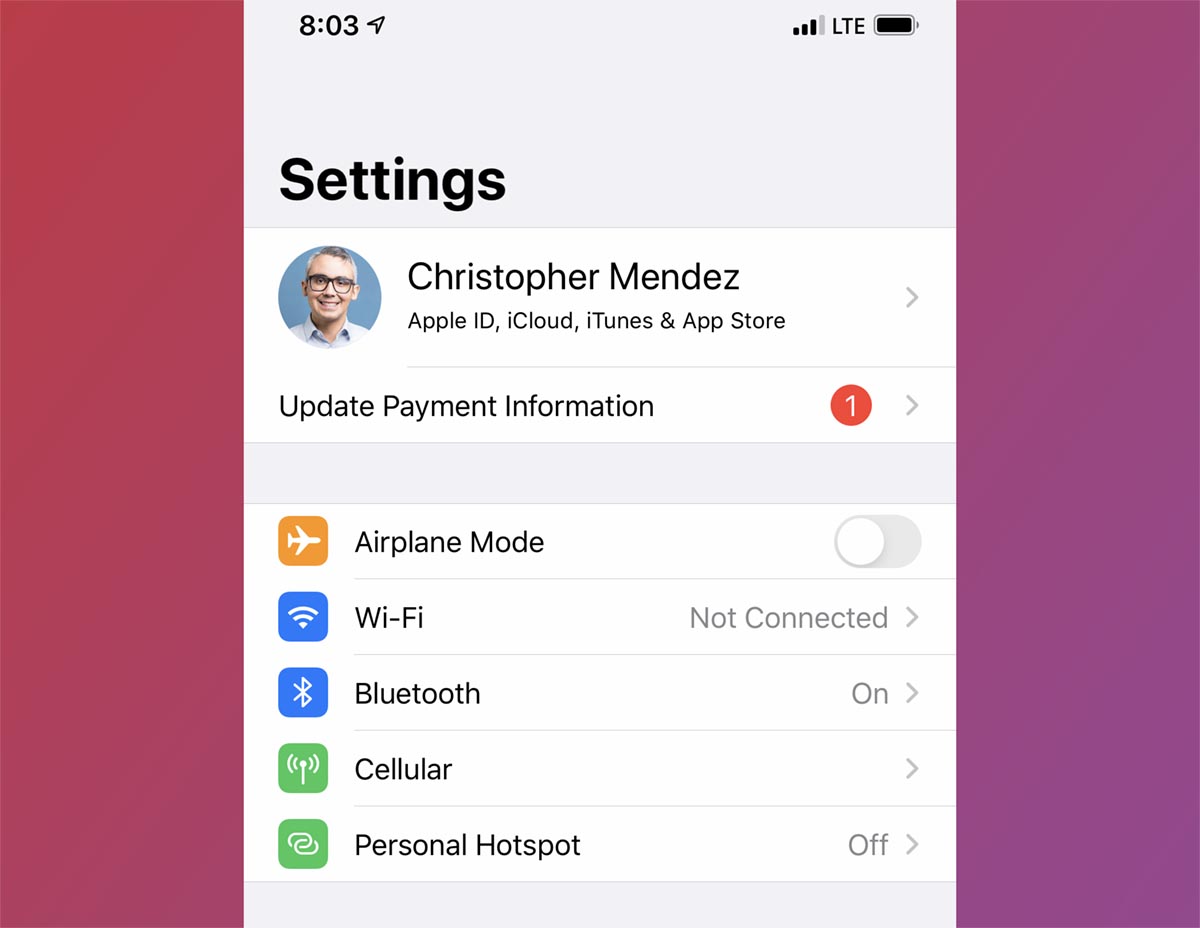
Такая ошибка возникает, когда наступает период оплаты очередной подписки на любой из сервисов Apple либо подписки в любом из имеющихся на смартфоне приложений. Подвязанные банковские карты, как вы знаете, уже не позволяют совершать оплату в магазинах App Store и Google Play. Соответственно, при попытке автоматически списать нужную сумму денег гаджет получает отказ.
Чтобы просмотреть нуждающуюся в оплате подписку, перейдите по пути Настройки – Учетная запись Apple ID – Подписки или Настройки – Учетная запись Apple ID – iCloud – Управление хранилищем – Сменить план хранилища (для подписки iCloud). Так вы увидите активную подписку, продлить которую в автоматическом режиме не получилось.
Далее есть два варианта действий: отменить подписку или оплатить её последним рабочим способом.
Отменить подписку достаточно просто, для этого в том же меню параметров Настройки – Учетная запись Apple ID – Подписки найдите нужную подписку, откройте её параметры и выберите вариант Отменить подписку.
Для подключения рабочего способа оплаты сделайте следующее:

Подробнее о работе данного способа оплаты и возможных проблемах мы уже рассказывали в этой инструкции.
1. Откройте раздел Настройки – Учетная запись Apple ID – Оплата и доставка.
2. Авторизуйтесь при помощи Face ID или Touch ID.
3. Нажмите кнопку Добавить способ оплаты.
4. В поле Номер телефона добавьте действующий телефонный номер, со счета которого хотите совершить оплату подписки.
Внимание! На данный момент способ работает у операторов Билайн, МегаФон и МТС. Кроме этого оплата со счета мобильного может быть недоступна в некоторых тарифных планах.
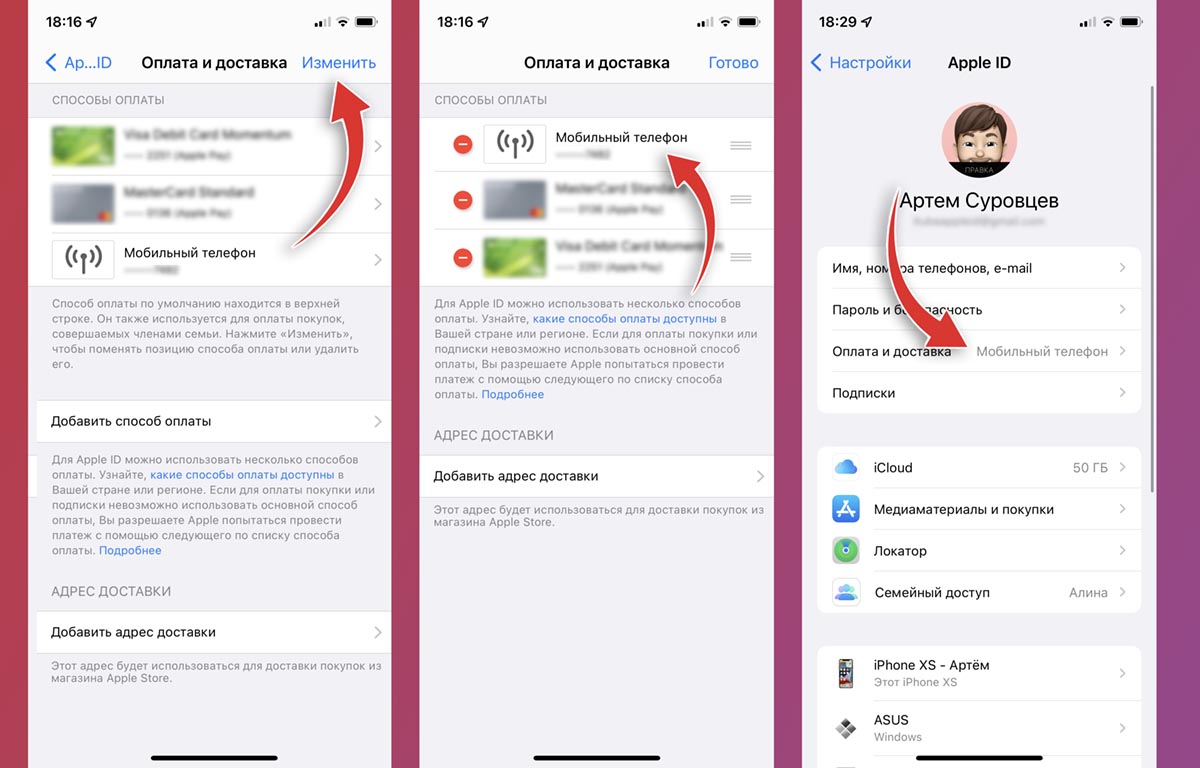
5. Вернитесь к списку доступных способов оплаты, нажмите кнопку Изменить и перетяните добавленный способ оплаты со счета мобильного в самый верх списка.
Результатом правильной настройки станет надпись Мобильный телефон в поле Оплата и доставка.
После этого должно произойти автоматическое продление просроченной подписки. Если этого не произошло, перейдите в раздел Настройки – Учетная запись Apple ID – Подписки отмените нужную подписку и снова возобновите её.
<- назад в статью про подготовку к блокировке iCloud в России




 (44 голосов, общий рейтинг: 4.43 из 5)
(44 голосов, общий рейтинг: 4.43 из 5)
🤓 Хочешь больше? Подпишись на наш Telegram.

iPhones.ru
После отключения международных платежей для карт Visa и Mastercard российских банков многие пользователи начали сталкиваться с ошибкой и уведомлением на iPhone и iPad о необходимости обновить свою платежную информацию. Подобное предупреждение появляется в главном меню параметров iOS и сопровождается красным бейджем на иконке приложения Настройки. Как избавиться от ошибки «Обновить платежную информацию» Такая ошибка возникает,…
- iOS,
- iPhone,
- инструкции,
- это полезно
![]()
Артём Суровцев
@artyomsurovtsev
Люблю технологии и все, что с ними связано. Верю, что величайшие открытия человечества еще впереди!
В App Store есть возможность скачивания множества приложений. Не все из них являются бесплатными. Для их оплаты и прочих услуг пользователям айфонов нужно прикрепить банковскую карту.
Как прикрепить банковскую карту к аккаунту itunes app store
Для прикрепления карты нужно выполнить следующие шаги:
- Откройте приложение iTunes App Store на вашем устройстве.

- Нажмите на свой профиль в правом верхнем углу экрана и выберите «Способы оплаты».
- Нажмите на кнопку «Добавить способ оплаты».
- Введите данные вашей банковской карты, включая номер карты, срок ее действия и CVV-код.
- Нажмите на кнопку «Готово» и подождите, пока система проверит ваши данные.
- Если данные введены правильно и ваша карта поддерживается в iTunes App Store, она будет успешно добавлена к вашему аккаунту.
Теперь вы можете использовать вашу банковскую карту для совершения покупок в iTunes App Store.

Как удалить банковскую карту от аккаунта itunes app store
Для этого нужно выполнить такие действия:
- Откройте приложение iTunes App Store на вашем устройстве.
- Нажмите на свой профиль в правом верхнем углу экрана и выберите «Способы оплаты».
- Найдите карту, которую вы хотите удалить, и нажмите на нее.
- Нажмите на кнопку «Удалить» в правом верхнем углу экрана.
- Подтвердите удаление карты, нажав на кнопку «Удалить» еще раз.
Карта будет удалена из аккаунта iTunes App Store. Обратите внимание, что если у вас есть подписки или оформлены предварительные заказы, то вы не сможете удалить карту, пока не отмените все связанные с ней платежи.

Как правильно заполнить адрес для выставления счета в itunes app store
Для заполнения адреса для выставления счета в iTunes App Store необходимо выполнить следующие шаги:
- Откройте приложение iTunes App Store на вашем устройстве.
- Нажмите на свой профиль в правом верхнем углу экрана и выберите «Способы оплаты».
- Найдите раздел «Адрес для выставления счета» и нажмите на кнопку «Изменить».
- Заполните поля с вашими личными данными, включая имя, фамилию, адрес, город, штат/регион, почтовый индекс и страну.
- Нажмите на кнопку «Готово», чтобы сохранить изменения.

Обратите внимание, что адрес для выставления счета должен соответствовать вашему фактическому местоположению. Если вы используете адрес, не соответствующий местоположению, это может привести к проблемам с оплатой и использованием услуг iTunes App Store.
Как пополнить счет apple id в россии
Есть несколько способов пополнения счета Apple ID в России:
- Картой Visa или Mastercard: откройте приложение iTunes на своем устройстве, выберите «Способы оплаты» и добавьте карту. Затем выберите сумму пополнения и подтвердите платеж.
- С помощью подарочной карты iTunes: купите карту в магазине или онлайн и введите код на странице «Пополнить счет» в приложении iTunes.

- Через банковский перевод: добавьте банковский счет в разделе «Способы оплаты» и выполните перевод на указанный номер счета.
- С помощью мобильного платежа: выберите опцию «Мобильный платеж» в разделе «Способы оплаты» и следуйте инструкциям на экране.
Обратите внимание, что некоторые способы оплаты могут быть недоступны в зависимости от региона и провайдера услуг связи.

Как оплатить icloud в России
Оплату услуг могут произвести абоненты операторов МТС и Билайн путем списания средств с баланса номера. В случае, если у вас другой оператор можно попросить кого-то из абонентов вышеперечисленных компаний купить и отослать подарочную карту. Еще один способ обхода санкций — использование карт, выпущенных не в России.
Как заполнить платежную информацию в app store
Чтобы внести информацию для проведения платежей в App Store, выполните следующие действия:
- Откройте приложение App Store на своем устройстве.
- Нажмите на свой профиль в правом верхнем углу экрана.
- Выберите «Платежные данные» в меню.
- Нажмите на «Добавить платежный метод» и выберите подходящий вариант оплаты (например, карту Visa или Mastercard).
- Введите данные вашей карты, включая номер карты, имя владельца, срок действия и код безопасности.
- Нажмите «Готово», чтобы сохранить изменения.

Обратите внимание, что вы можете использовать разные платежные методы для разных покупок в App Store, и вы можете изменить или удалить свои платежные данные в любое время.
Как правило, для выставления счета Apple требуется указать юридический адрес вашей компании или организации. Это может быть адрес вашего офиса или зарегистрированного юридического адреса. Если вы не уверены, какой адрес использовать, рекомендуется обратиться к своему бухгалтеру или юристу.
Что делать если не получается добавить способ оплаты на айфоне
Если у вас возникли проблемы с добавлением способа оплаты на iPhone, попробуйте следующие шаги:
- Убедитесь, что у вас есть аккаунт Apple ID и он зарегистрирован в вашей стране проживания.
- Проверьте, что у вас достаточно средств на карте или на счету, чтобы произвести оплату.
- Убедитесь, что вы используете поддерживаемую карту или способ оплаты. Некоторые карты могут быть не поддерживаемыми для оплаты в App Store или iTunes Store.
- Если у вас есть проблемы с карточкой, свяжитесь с банком, который ее выдал, чтобы разобраться в причинах.
- Попробуйте добавить способ оплаты через iTunes на компьютере.
- Если ничего не помогает, свяжитесь с службой поддержки Apple для получения помощи.
Почему айклауд не принимает карту
Возможны следующие причины:
- Недостаточно средств на карте или на счету
- Карта не поддерживается для оплаты в iCloud.
- Проблемы с банком, который выдал карту.
- Технические проблемы на стороне Apple.
Если вы не можете добавить карту в iCloud, попробуйте следующие шаги:
- Убедитесь, что у вас достаточно средств на карте или на счету
- Проверьте, что ваша карта поддерживается для оплаты в iCloud.
- Обратитесь в банк, который выдал вашу карту, чтобы узнать, есть ли какие-либо проблемы.
- Попробуйте добавить карту через iTunes на компьютере
- Если ничего не помогает, свяжитесь с службой поддержки Apple для получения помощи.
Как поменять адрес доставки в apple id
Чтобы изменить адрес доставки в Apple ID, выполните следующие шаги:
- Откройте приложение «Настройки» на своем устройстве iOS.
- Нажмите на свой профиль в верхней части экрана.
- Выберите «Адрес доставки».
- Нажмите на «Изменить адрес».
- Введите новый адрес доставки и нажмите «Готово».
- Если вы хотите использовать этот адрес для всех ваших покупок в Apple, выберите «Использовать для всех покупок».
- Нажмите «Готово», чтобы сохранить изменения.
Если у вас есть проблемы с изменением адреса доставки, свяжитесь с службой поддержки Apple для получения помощи.
Что такое реквизиты для выставления счета
Реквизиты для выставления счета Apple — это информация о компании или индивидуальном предпринимателе, которая необходима для оформления счета на оплату услуг или товаров, приобретенных через Apple.
Обычно это включает в себя полное наименование организации, ИНН, КПП, юридический адрес, банковские реквизиты и контактную информацию для связи. Эта информация может быть использована для оформления счетов на оплату различных услуг, таких как подписки на музыку или приложения, покупка устройств Apple и других товаров и услуг.
Часто задаваемые вопросы
Как получить реквизиты для выставления счета Apple?

Реквизиты для выставления счета Apple можно получить, связавшись с отделом продаж или поддержки Apple по телефону или электронной почте.
Какие данные нужны для выставления счета Apple?

Для выставления счета Apple необходимо указать полное наименование организации, ИНН, КПП, юридический адрес, банковские реквизиты и контактную информацию для связи.
Можно ли выставить счет Apple на физическое лицо?

Нет, счет Apple может быть выставлен только на юридическое лицо или индивидуального предпринимателя.
Как быстро можно получить реквизиты для выставления счета Apple?

Время получения реквизитов для выставления счета Apple зависит от конкретной ситуации и может занять от нескольких часов до нескольких дней.
Какие услуги и товары можно оплатить через счет Apple?

Через счет Apple можно оплатить различные услуги и товары, такие как подписки на музыку или приложения, покупка устройств Apple и других товаров и услуг.
Заключение
Некоторые пользователи не желают оплачивать приложения в официальном магазине. Вместо этого они пользуются сторонними маркетами, где бесплатно выкладываются взломанные приложения. Как к такому относитесь Вы?
Поделиться ссылкой:
Здравствуйте, уважаемые читатели сайта computerhom.ru. Если у вас вдруг появилось сообщение — этот apple id еще не использовался в itunes.
То вы можете посмотреть инструкцию, в которой я расскажу — как исправить ошибку «этот apple id еще не использовался».
Совсем недавно я стал обладателем телефона айфон. Мне очень понравился телефон.
Создал учетную запись и привязал ее к телефону. После решил скачать приложения с app store. Но не тут — то было.
У меня появилась ошибка — этот apple id еще не использовался.
Думаю сейчас, сделаю, а там предлагают привязать свою платежку. Думаю как справится с данной задачей, ведь не каждый пользователь хочет указать свои реквизиты.
Поискав в интернете информацию, по данному вопросу я так и ничего не нашел.
Буквально через полчасика я решил данный вопрос, поэтому решил поделиться с вами.
Итак, приступим к изучению материала…
Этот apple id еще не использовался
Как видно на скриншоте при загрузке расширения, в app store появилась ошибка «Этот Apple ID еще не использовался в iTunes Store».
Если мы нажмем на кнопку «Отменить», то мы также ни чего не сможем скачать.
Нам нужно обязательно пройти условия app store.
Для этого выполняем следующие действие:
- Нажимаем на строчку «Посмотреть».
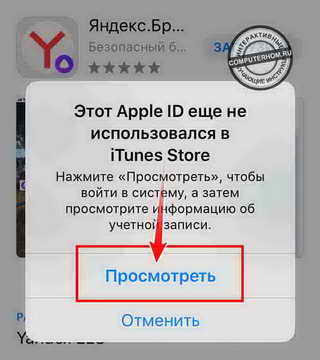
Принимаем условия app store
В следующем шаге, устанавливаем ползунок в правую часть напротив строчки «Принять положения и условия».
После чего нажимаем на строчку «Далее».
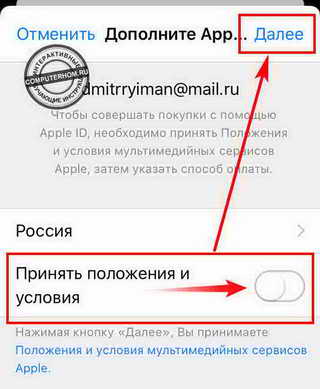
Платежная система — способ оплаты
После всех действий у вас откроется страница «Платежная система».
Если вы не хотите указывать свои платежные данные, то выполняем следующие действие:
- Ставим галочку в пункт «Нет».
После чего выбираем пункт «Далее».
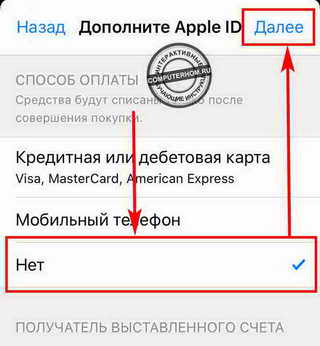
Как только вы нажмете кнопку «Далее», у вас появится ошибка «Заполните все поля».
Здесь переживать не стоит, просто отпускаем данную страницу в самый низ.
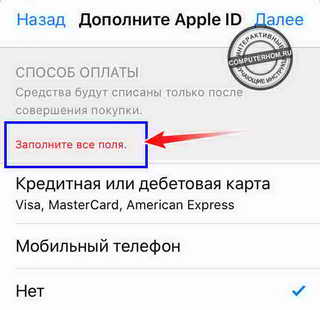
В самом низу страницы, вам нужно заполнить поля обозначенные красным цветом.
- Итак, напротив строки «Улица» пишем любую улицу например «Street».
- Далее в пункте «Город» указываем любой город, например «Rassian»
- Напротив строки «Индекс» указываем любой почтовый индекс.
- Последняя строка «Телефон», здесь вы можете указать любой телефон.
После всех выполненных действий в само верху экрана жмем на ссылку «Далее».
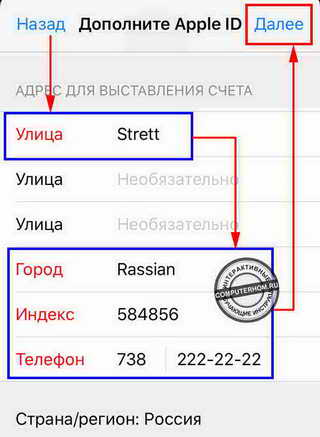
Как видим у нас все получилось ошибки пропали, через некоторое время вас перекинет на заключительный шаг.
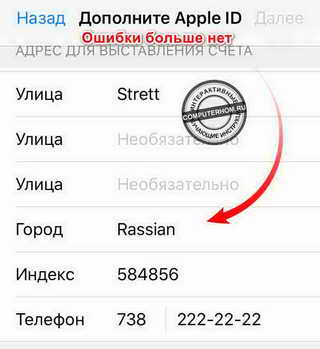
В заключительном шаге, у вас откроется страничка, что вы теперь можете пользоваться сервисом app store.
Для завершения нажимаем кнопку «Продолжить».
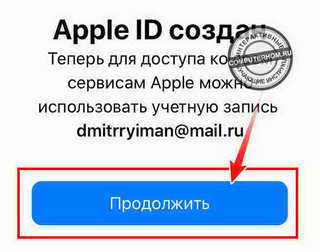
После всех выполненных действий, вы сможете скачивать и устанавливать все бесплатные приложения в app store.
Вот и все…
Теперь вы знаете, как исправить ошибку — этот apple id еще не использовался.
На этом я буду заканчивать инструкцию, всем пока удачи! До новых встреч на сайте computerhom.ru.
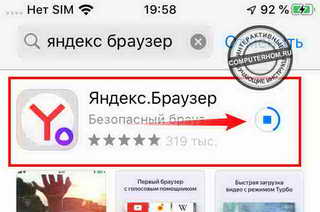
Данная статья посвящается тем, кто никак не может найти пункт «НЕТ» в способах оплаты при создании Apple ID. Я надеюсь, вы внимательно читали пошаговую инструкцию вот здесь?
И что, все-равно не получилось? Да не может такого быть!!!… Сегодня мы рассмотрим возможные причины ваших «неудач», и в конце концов получим Apple ID без привязанной кредитной карты.
В одной из предыдущих статей я подробно описал, как создать Apple ID и при этом не вводить данных банковской карты. Описал подробно и с примером. Но встречаются не очень усидчивые пассажиры, которые даже по инструкции правильно сделать не могут.
Читать все буквы в статье это долго, лучше уж написать что «ничего не получается, и вообще информация устарела, а Apple теперь регистрирует учетные записи только с картой». Это не так! И сейчас я вам покажу что пункт «НЕТ» все еще присутствует на странице способа оплаты. Но сначала давайте проанализируем, почему У ВАС это не получилось.
Причина №0: Сразу стоит сказать что на наличие пункта «НЕТ» не влияет версия iTunes. Одной причиной меньше.
Причина №1: Вы начали создавать Apple ID, не кликнув по бесплатному приложению. Это самая банальная и распространенная ошибка. Если внимательно читать инструкцию, то там написано, что сначала выбираем любое БЕСПЛАТНОЕ приложение и пытаемся его скачать. При этом появится окошко с предложением ввести данные Apple ID или создать новую учетную запись. Вы выбираете «Создать Apple ID». И только тогда появится пункт «НЕТ» на странице выбора оплаты.
- Если вы хотите заменить Apple ID на Б/У iPhone или iPad – читайте эту статью
- Если на ваш e-mail не приходит письмо для подтверждения Apple ID – читайте эту статью
- Если вы хотите сбросить (изменить) пароль Apple ID – читайте эту статью
- Сообщение “Для получения помощи обратитесь в службу поддержки iTunes” – читайте здесь
- В настройках моего iPhone введен чужой Apple ID! – Что делать?
Давайте еще раз вместе шаг за шагом проделаем все вместе. Поехали:
ШАГ 1 — Запускаем iTunes и кликаем по значку AppStore в строке медиатек (похож на букву А). Переходим в App Store (правее в этой же строке). Я делаю это на своем MacBook, но вы можете использовать iPhone или iPad и сразу запустить приложение App Store.
Если вы видите, что введены данные старой учетной записи, необходимо из нее выйти. Никаких других кнопок пока нажимать не надо.
ШАГ 2 — Выбираем любое БЕСПЛАТНОЕ ПРИЛОЖЕНИЕ. Я еще раз подчеркиваю бесплатное!!! Например Skype. Нажимаем на кнопку “ЗАГРУЗИТЬ“, расположенную под иконкой этого приложения. В появившемся окошке нажимаем кнопку “Создать Apple ID“.
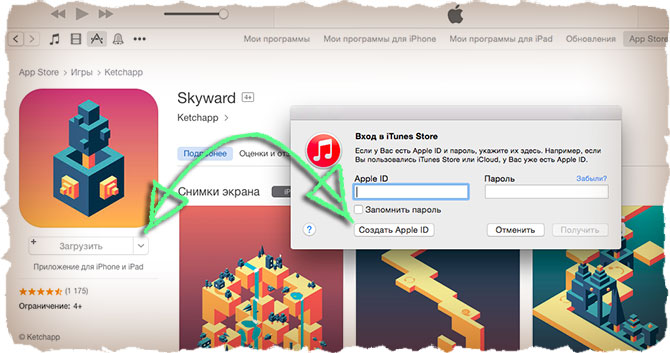
ШАГ 3 — Заполняем все необходимые поля регистрационной формы и переходим к странице выбора оплаты. Теперь вы видите пункт «НЕТ»? Я вижу! Он появляется только в том случае когда вы изначально пытаетесь скачать бесплатное приложение. По другому никак…
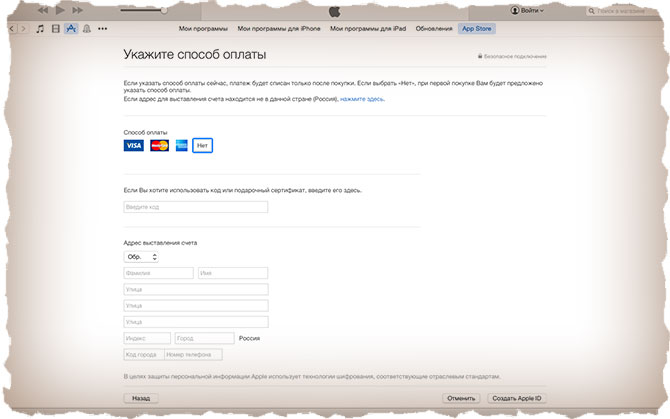
ШАГ 4 — Завершите регистрацию и подтвердите свой e-mail, кликнув по ссылке в пришедшем письме. Теперь необходимо ввести данные новой учетной записи в соответствующие места, как описано здесь.
Неужели у вас и сейчас не получилось? Чудеса да и только!
Еще одна возможная причина отсутствия пункта НЕТ – это страна вашего проживания. Попробуйте сменить страну на странице выбора способы оплаты. Я пробовал Россию, США, Украину и много других стран, и в каждом случае высвечивался пункт НЕТ.
Напрашивается вывод, что от выбора страны проживания также ничего не зависит. Хотя если судить по комментариям, наибольшее количество жалоб об отсутствии пункта “НЕТ” приходит из Казахстана.
У меня есть такое подозрение, что Apple может ограничивать создание “бесплатных” учетных записей для некоторых стран, и делают они это путем отслеживания вашего IP адреса. Поэтому сменой страны при регистрации вы ничего не исправите.
Если вы в отчаянии и все еще не можете создать Apple ID, пишите в комментариях. Я помогу вам создать Apple ID без кредитной карты.
После этого вы сможете зайти в свою учетную запись и поменять пароль… Ну так чтобы я уже его не знал. ;о)))
Ах да! Пришлось дописать вот этот параграф, т.к. ко мне начало обращаться много людей с просьбой помочь… И я стараюсь помогать. Честно! Только вот письма с одной строчкой типа “…не могу создать Apple ID…” я сразу удаляю.
Причина должна быть понятной! Просьба писать четко и по делу. Если хотите помощи, сообщите на какой e-mail регистрировать учетную запись Apple. ВНИМАНИЕ!!! E-mail не должен быть ранее использованным при попытке регистрации Apple ID!!!
А теперь подписывайтесь на обновления через форму ниже. Ведь впереди еще много интересного…
Подписывайтесь на наш Telegram, VK.
ГлавнаяAppleПри создании apple id пишет возникла проблема повторите попытку позже
Почему отсутствует пункт «Нет» в способах оплаты при создании Apple ID
Данная статья посвящается тем, кто никак не может найти пункт «НЕТ» в способах оплаты при создании Apple ID. Я надеюсь вы внимательно читали пошаговую инструкцию вот здесь? И что, все-равно не получилось? Да не может такого быть!!!… Сегодня мы рассмотрим возможные причины ваших «неудач», и в конце концов получим Apple ID без привязанной кредитной карты.В одной из предыдущих статей я подробно описал как создать Apple ID и при этом не вводить данных банковской карты. Описал подробно и с примером. Но встречаются не очень усидчивые пассажиры, которые даже по инструкции правильно сделать не могут. Читать все буквы в статье это долго, лучше уж написать что «ни*рена не получается, и вообще информация устарела, а Apple теперь регистрирует учетные записи только с картой». Это не так! И сейчас я вам покажу что пункт «НЕТ» все еще присутствует на странице способа оплаты. Но сначала давайте проанализируем почему У ВАС это не получилось.
Причина №0: Сразу стоит сказать что на наличие пункта «НЕТ» не влияет версия iTunes. Одной причиной меньше.
Причина №1:Вы начали создавать Apple ID не кликнув по бесплатному приложению. Это самая банальная и распространенная ошибка. Если внимательно читать инструкцию, то там написано что сначала выбираем любое БЕСПЛАТНОЕ приложение и пытаемся его скачать. При этом появится окошко с предложением ввести данные Apple ID или создать новую учетную запись. Вы выбираете «Создать Apple ID». И только тогда появится пункт «НЕТ» на странице выбора оплаты.
Давайте еще раз вместе шаг за шагом проделаем все вместе. Поехали:
ШАГ 1 Запускаем iTunes и кликаем по значку AppStore в строке медиатек (похож на букву А). Переходим в App Store (правее в этой же строке). Я делаю это на своем MacBook, но вы можете использовать iPhone или iPad и сразу запустить приложение App Store. Если вы видите что введены данные старой учетной записи, необходимо из нее выйти. Никаких других кнопок пока нажимать не надо.
ШАГ 2 Выбираем любое БЕСПЛАТНОЕ ПРИЛОЖЕНИЕ. Я еще раз подчеркиваю бесплатное!!! Например Skype. Нажимаем на кнопку «ЗАГРУЗИТЬ«, расположенную под иконкой этого приложения. В появившемся окошке нажимаем кнопку «Создать Apple ID«.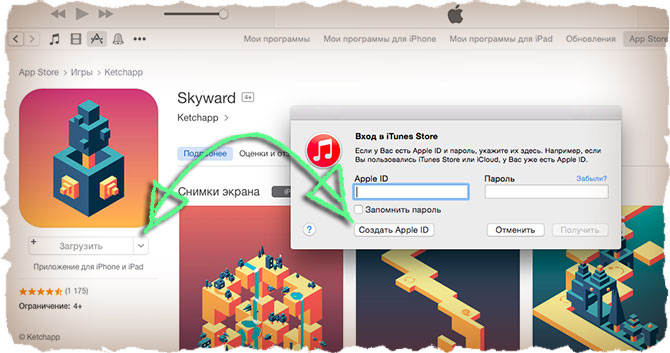
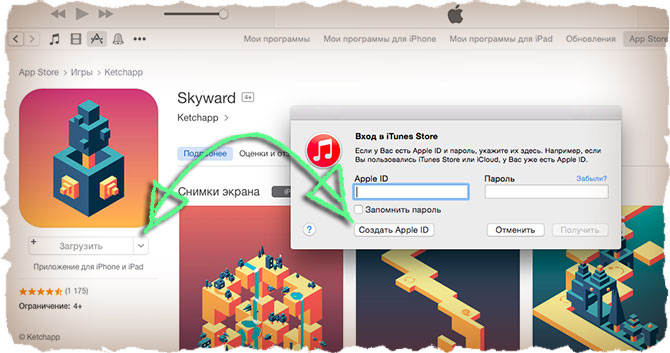
ШАГ 3 Заполняем все необходимые поля регистрационной формы и переходим к странице выбора оплаты. Теперь вы видите пункт «НЕТ»? Я вижу! Он появляется только в том случае когда вы изначально пытаетесь скачать бесплатное приложение. По другому никак…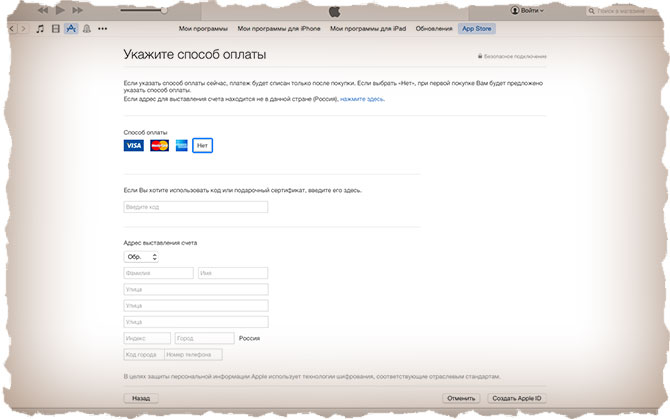
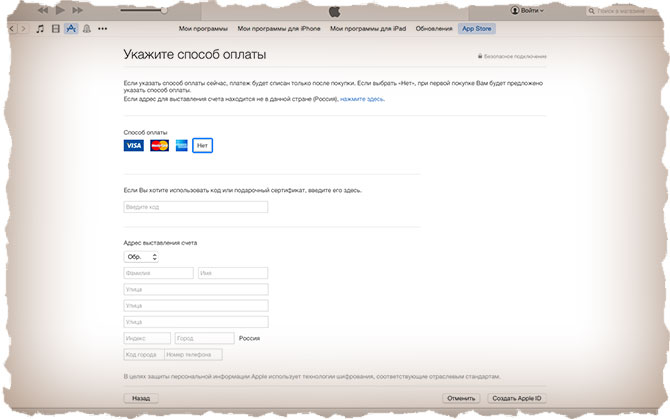
ШАГ 4 Завершите регистрацию и подтвердите свой e-mail кликнув по ссылке в пришедшем письме. Теперь необходимо ввести данные новой учетной записи в соответсвующие места как описано здесь.
Неужели у вас и сейчас не получилось? Чудеса да и только!Еще одна возможная причина отсутствия пункта НЕТ это страна вашего проживания. Попробуйте сменить страну на странице выбора способы оплаты. Я пробовал Россию, США, Украину и много других стран, и в каждом случае высвечивался пункт НЕТ. Напрашивается вывод, что от выбора страны проживания также ничего не зависит. Хотя если судить по комментариям, наибольшее количество жалоб об отсутствии пункта «НЕТ» приходит из Казахстана. У меня есть такое подозрение, что Apple может ограничивать создание «бесплатных» учетных записей для некоторых стран, и делают они это путем отслеживания вашего IP адреса. Поэтому сменой страны при регистрации вы ничего не исправите.
Если вы в отчаянии и все еще не можете создать Apple ID, пишите мне через форму контакта. Укажите свой e-mail и желаемый пароль. Я помогу вам создать Apple ID без кредитной карты и вышлю ответы на секретные вопросы в ответном письме. После этого вы сможете зайти в свою учетную запись и поменять пароль… Ну так чтобы я уже его не знал. ;о)))
Ах да! Пришлось дописать вот этот параграф, т.к. ко мне начало обращаться много людей с просьбой помочь… И я стараюсь помогать. Честно! Только вот письма с одной строчкой типа «…не могу создать Apple ID…» я сразу удаляю. Причина должна быть понятной! Просьба писать четко и по делу. Если хотите помощи, сообщите на какой e-mail регистрировать учетную запись Apple. ВНИМАНИЕ!!! E-mail не должен быть ранее использованным при попытке регистрации Apple ID!!!
А теперь подписывайтесь на обновления через форму ниже. Ведь впереди еще много интересного…

Читателям также нравится:
Похожие записи:
macnoob.ru
Ошибка «Неверный Apple ID. Не может использоваться…»
Всем привет! После обновления прошивки на своем iPhone или iPad, пользователи могут столкнуться с такой проблемой, что все остальные ошибки, покажутся просто очень незначительными неприятностями. О чем же речь?
Все мы знаем, что в iOS-устройствах есть замечательная функция «найти iPhone». Если она включена (как узнать?) то при любом действии, будь то сброс настроек, восстановление или прошивка, для того чтобы начать пользоваться гаджетом, вам будет предложено его активировать — ввести Apple ID и пароль (те, которые были установлены до этой операции). И вот здесь начинается самое интересное.
Вы пытаетесь ввести Apple ID и пароль, тот которым Вы уже давно пользовались с этим устройством, а Вам всплывает предупреждение такого рода: «Этот Apple ID не может использоваться для разблокировки этого iPhone». Как так происходит? Ведь:
- Только Вы использовали устройство с самого момента покупки.
- Только одна (исключительно Ваша!) пара Apple ID и пароль была всегда использована в iPhoneiPad.
- В других местах — на сайте Apple, web-версии iCloud, iTunes все прекрасно работает и заходит. А на гаджете нет.
Вы упорно вводите правильную связку из электронной почты и пароля, а устройство упрямо говорит Вам о том, что все неверно и эта пара не подходит. Вот такие вводные данные.
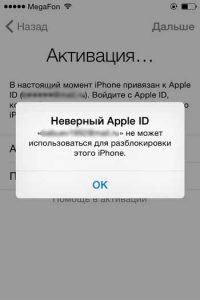
Давайте разбираться, почему Вы не можете активировать устройство со своей учеткой Apple ID. Поехали!
Случай 1. На самом деле, изначально iPhoneiPad активирован с другой учетной записью
Как так может быть? А вот может. Ведь даже если Вы покупали гаджет новым, не факт что оно на самом деле так и было. Некоторые продавцы умеют скрывать блокировку iCloud. Вам кажется, что устройство не привязано ни к какой учетной записи, вы вводите свою и вроде как все «ОК». А на самом деле, при первой же попытке прошить его, получаете блокировку активации — устройство просто-напросто не принимает правильный, как Вам кажется, Apple ID.
Что делать? В большинстве случаев — это безвыходная ситуация. С продавцом уже не связаться, а значит и получить правильную связку логин и пароль, невозможно. Как следствие, получаем «кирпич». Единственный выход — притворяться что забыли нужные данные и действовать как в этой статье. Чек о покупке будет весомым подспорьем.
Случай 2. Ошибка со стороны Apple — решается автоматически
Да-да, Apple тоже иногда «косячит». И это «иногда» происходило сравнительно недавно, при обновлении iOS до 9 версии. Множество людей, после обновления получили ошибку — «Неверный Apple ID. Он не может использоваться для разблокировки этого iPhone, введите другие данные». И фактически остались с неработающим девайсом на руках. Apple постаралась быстро все исправить, выпустила своевременное обновление и заверила что больше так не будет. Но правда ли это!?
Что можно сделать?
- Обновить iTunes до последней версии.
- Прошивку должен качать сам iTunes, не нужно подсовывать ему что либо, скачанное заранее из интернета. Файл программного обеспечения должна быть самым актуальным.
- «Шить» обязательно через DFU.
Что можно сделать еще? Стоит попробовать для активации поменять домен электронной почты на icloud. Например, у Вас там указан vasya9[email protected]. А вы попробуйте вводить — [email protected]
Также, необходимо помнить, что подобные проблемы могут запросто происходить в том случае, если у Apple происходят какие-то проблемы с серверами (узнать текущее состояние). Я, например, недавно не мог в течении дня выйти из iCloud из-за этого. В данном случае, как и написано в подзаголовке, все проблемы решатся автоматически — надо только ждать.
Случай 3. Ошибка компании Apple — самостоятельно ее не решить
Если все что описано в предыдущем подзаголовке не подходит, то придется звонить (можно и написать) в службу поддержки Apple. Вот ее контакты.
Причем, как пишут пользователи, первая линия операторов вообще не понимает о чем речь. Им объясняешь что Apple ID исключительно один, ты его знаешь, гаджет предлагает ввести правильную пару учетной записи (на устройстве отображается несколько букв из электронной почты — и они совпадают с вашей!), однако они упорно будут Вас отфутболивать и говорить о том, что при правильных данных ошибка «Apple ID не может использоваться для разблокировки этого iPhone» невозможна.
Что делать? Не кричать, не буянить, но гнуть свою линию. Утверждать, что устройство Ваше и вы хотите им пользоваться. И тем самым попробовать добраться до второй линии тех. поддержки. Они, как правило, более компетентны. Однако приготовьтесь, возможно у Вас спросят ответы на контрольные вопросы (если не помните — то поменяйте в настройках учетной записи на сайте, ведь туда доступ есть!). А в особенно сложных случаях, чек на покупку, как доказательство того, что гаджет принадлежит именно Вам. Хотя учитывая тот факт, что Вы знаете всю связку Apple ID и пароль, то до доказательств дело скорей всего не дойдет.
P.S. А Вы при каких обстоятельствах столкнулись с тем, что iPhone или iPad не принимает верную учетную запись и говорит о том, что она не подходит для разблокировки? Ставьте «лайки» и задавайте вопросы!
P.S.S. Ну или просто ставьте «лайки»:)
inewscast.ru
Не приходит письмо для подтверждения или сброса пароля Apple ID. Что делать?
Каждый раз, когда вы вносите изменения в свою учетную запись Apple ID, а именно когда вы пытаетесь восстановить пароль, сбросить контрольные вопросы или добавить резервный почтовый ящик, вам на электронную почту оправляют письмо с просьбой подтвердить изменения. Очень часто пользователи жалуются что письма так и не доходят до них, поэтому все старания что-то изменить так и не приводят к желаемому. Что же делать когда не приходит письмо от Apple? Сегодня мы попытаемся разобраться и решить эту проблему, а в конце вас ждет душещипательная история одной девушки.Итак, если письмо из Apple все же не пришло, попробуйте сделать следующее:
Поиск письма от Apple
Обычно Apple высылает письмо от своего имени, из этого следует что можно осуществить поиск в электронном ящике по слову «Apple». Если письма нет в основном ящике Inbox, проверьте папки Spam, Trash, Junk, Deleted, Archive и т.п.
!!!ATTENTION — ACHTUNG — ВНИМАНИЕ!!! За последние пару недель участились случаи обращения людей, у которых не получается создать Apple ID. По все той-же причине — не приходит письмо. После разбора «полетов», практически во всех случаях выяснилось, что ЭТИ ЛЮДИ ВВОДИЛИ ПРИ РЕГИСТРАЦИИ APPLE ID НЕСУЩЕСТВУЮЩИЙ АДРЕС ЭЛЕКТРОННОЙ ПОЧТЫ. Видимо они думали и надеялись что Apple сама создаст и зарегистрирует для них почтовый ящик. Этому не бывать! Еще раз повторяю — ПРИ РЕГИСТРАЦИИ APPLE ID НЕОБХОДИМО ВВОДИТЬ СУЩЕСТВУЮЩИЙ РАБОЧИЙ E-MAIL ЯЩИК, НА КОТОРЫЙ APPLE ВЫШЛЕТ ПИСЬМО ДЛЯ ПОДТВЕРЖДЕНИЯ. Ну что же тут не понятного???
Проверить ПРАВИЛЬНЫЙ электронный адрес
Если вы ищете письмо для сброса пароля Apple ID, вам необходимо проверить все ящики, которые вы указывали при регистрации учетной записи. Очень часто письмо для восстановления пароля приходит не на основной e-mail (идентификатор Apple ID), а на резервный. Вы узнаете эту регистрационную форму (смотри рисунок ниже)? В ней вы вводили обязательный основной и необязательный резервный e-mail.
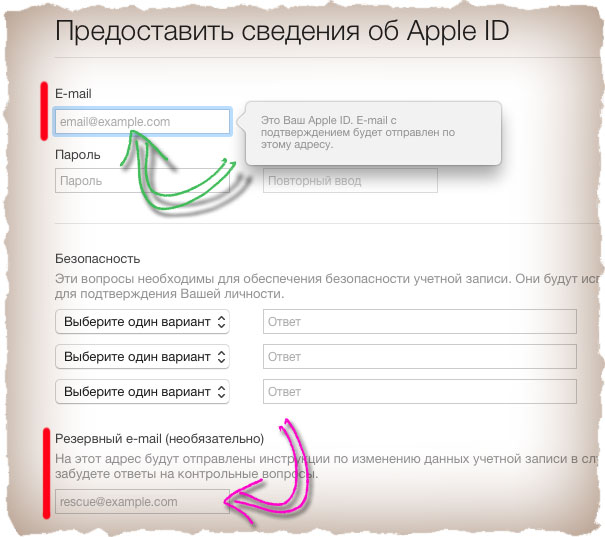
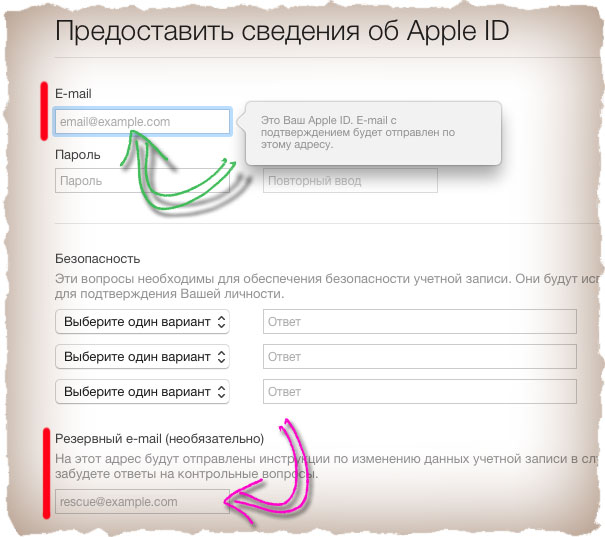
Если вы не помните какой резервный почтовый адрес вводили, зайдите в свою учетную запись Apple ID и просмотрите все адреса внесенные вами. Если адрес указан не верно, подкорректируйте его и запросите повторную отправку подтверждающего письма.
Запросить отправку письма еще раз
Для повторной отправки письма, повторите процедуру восстановления пароля или контрольных вопросов. Apple вышлет повторное письмо на ваш основной или резервный e-mail.
Если вы хотите запросить письмо для подтверждения Apple ID, зайдите в My Apple ID, выберите Manage your Apple ID и войдите в свою учетную запись. Нажмите кнопку Resend возле e-mail адреса, который вы хотите подтвердить. На этот электронный ящик будет отправлено письмо в котором будет ссылка для верификации.
История одной девушки…
Недавно ко мне обратилась одна милая девушка с просьбой о помощи. Она никак не могла создать Apple ID, а точнее подтвердить созданную учетную запись. Вроде как и письмо на ее почту пришло и по ссылке в письме она кликнула, но когда дело доходит до скачивания приложения из App Store, на экране снова и снова появляется сообщение «You have not verified your Apple ID». Что же делать когда вы никак не можете подтвердить e-mail своего нового Apple ID? Давайте разбираться.
С девушкой мы проблему разобрали и устранили. Теперь все работает. Сейчас я вам расскажу что она сделала не так, а вы уже решайте полезна вам эта информация или нет.
Теперь все по порядку. Девушка обратилась за помощью, т.к. постоянно получала отказ при скачивании чего-либо в App Store. Проблема была якобы в неподтвержденном адресе e-mail, на который регистрировался Apple ID. После того как она предоставила мне все данные (основной e-mail, резервный e-mail и пароль) я решил сам все проверить. Действительно оказалось что данное сообщение появляется. И это для меня означало только ОДНО — основной e-mail не был подтвержден.

 В конце концов выяснилось что основной e-mail, это НЕ существующий адрес, а просто набор символов в формате электронного адреса, а письмо девушка ищет на резервном ящике. Ну как тут быть? Хотя молодой девушке, наверное, такую оплошность можно простить! Как вы думаете?
В конце концов выяснилось что основной e-mail, это НЕ существующий адрес, а просто набор символов в формате электронного адреса, а письмо девушка ищет на резервном ящике. Ну как тут быть? Хотя молодой девушке, наверное, такую оплошность можно простить! Как вы думаете?
Если у вас вообще ничего не получается, Я советую создать новый e-mail адрес и пройти регистрацию Apple ID еще раз. Подробная инструкция находится вот здесь.
Запомните: если что-то не получается, значит Вы что-то не так делаете.
Не забывайте подписываться на обновления с помощью формы ниже. Мы гарантируем отсутствие спама на вашем почтовом ящике. Только полезные уроки и подробные пошаговые инструкции. Мы всегда рады помочь, поэтому не стесняйтесь спрашивать в комментариях или через форму контакта.

Читателям также нравится:
Похожие записи:
macnoob.ru
Как узнать работают ли сервисы и серверы Apple сейчас?
Всем привет! От работоспособности серверов Apple зависит огромное количество функций вашего iOS-устройства. Ведь все сервисы (iCloud, учетные записи, App Store и многие другие) компании «завязаны» на них, и в случае когда они перегружены или не работают по другой причине, различные функции iPhone или iPad могут быть не доступны. Поэтому, если возникают какие-либо проблемы с обновлением, восстановлением, магазином приложений и т.д., первым делом нужно проверить — все ли в порядке сейчас с серверами у самой Apple? А затем уже искать ошибку в других местах.
Как узнать состояние системы? Можно конечно поспрашивать у друзей или знакомых, посмотреть новости, но существует намного более быстрый и точный способ это сделать.
Есть замечательный инструмент, который выводит всю информацию по состоянию сервисов Apple на данный момент времени. Называется он «статус системы» и доступен по этой ссылке. После перехода Вам откроется вот такое окно
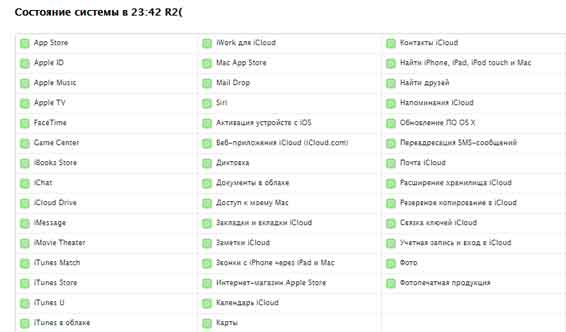
Здесь будут перечислены все сервисы и указана их работоспособность (обратите внимание, что данные постоянно обновляются). Плюс подробная временная шкала, а также короткие заметки по поводу различных сбоев за последние дни, конечно если они происходили. И это хорошо, так как компания не скрывает от пользователей те неполадки, которые могли возникать у них по ее вине.
Так что если у Вас, к примеру, не работает вход в Apple ID, то возможно и не нужно искать причину в чем-то другом, достаточно сопоставить свою проблему с этой информацией. И нет смысла предпринимать какие-либо действия, а останется только ждать пока «накладки» будут полностью устранены. Как правило, это происходит достаточно оперативно.
Исключение составляет разве что день выхода нового программного обеспечения, но здесь уже ничего не поделаешь, обновиться на новое ПО хотят все и сразу. И порой от этого наплыва желающих, сервера не выдерживают.
Но теперь Вы знаете, как проверить их состояние и определить, когда они работают, а когда нет. А значит можно не стремиться бороться с «ветряными мельницами», безуспешно пытаясь выполнить тоже обновление или восстановление iPhone, а дождаться пока все починят.
Правда, справедливости ради стоит отметить, что проблемы возникают достаточно редко и касаются они небольшого количество пользователей. Обычно все работает «как надо».
P.S. Вот возьмите и посмотрите прямо сейчас — если все индикаторы зеленого цвета, то ставьте «лайки»! Если нет — пишите в комментарии!
inewscast.ru
Сбой подключения к App Store
Устранение ошибки «Сбой подключения к App Store»
10.08.2017

Распространенной проблемой владельцев устройств компании Apple зачастую является ошибка при подключении к одноименным сервисам, будь то App Store, iTunes Store или iBooks Store.
Выводимые на экран сообщения могут разниться, но, как правило, причины всех этих ошибок схожи. Примеры сообщений:
- «Сбой подключения к iTunes Store»
- «Не удается подключиться к iTunes Store. Произошла неизвестная ошибка»
- «Не удалось выполнить запрос iTunes Store. iTunes Store временно недоступен. Повторите попытку позже»
- «iTunes не удалось подключиться к iTunes Store. Убедитесь, что Ваше сетевое соединение активно, и повторите попытку»
- «Не удалось выполнить запрос iTunes Store. Невозможно установить это сетевое соединение. Произошла ошибка в iTunes Store. Повторите попытку позже»
Общие решения
В первую очередь, независимо от проблемного устройства, необходимо выполнить нижеуказанные пункты.
Способ 1: Проверка интернет-соединения
Самой распространенной причиной является отсутствие соединения между устройством и серверами Apple. В первую очередь удостоверьтесь, что устройство подключено к сети интернет.
Откройте любой веб-сайт в браузере. Если соединение отсутствует, в случае подключения к интернету через Wi-Fi, перезагрузите ваше маршрутизирующее устройство (роутер, коммутатор и т.д.). Проверьте его настройки: ПО роутера не должно блокировать доступ к серверам и портам Apple. Если вы используете публичную сеть (в общественных местах, учебных заведениях, офисах и т.п.) и не имеете доступа к настройке роутера, обратитесь к сетевому администратору. Если же настройки в порядке, а интернет-соединение все так же отсутствует, свяжитесь со своим провайдером.
Способ 2: Проверка состояния сервисов Apple
Иногда ошибка соединения вызвана проблемой не на вашей стороне, а на стороне Apple. Для исключения данного варианта проверьте состояние работы служб компании в вашей стране по ссылке.

Способ 3: Проверка установленных даты и времени
Некорректные дата и время на устройстве могут являться причиной большого количества ошибок, особенно связанных с подключением к удаленным серверам. Необходимо убедиться в верности данных параметров для вашей временной зоны.
- На iPhone, iPad или iPod в меню настроек найдите раздел «Основные», а потом выберите пункт «Дата и время».
- На персональном компьютере с ОС Windows выполните стандартную для вашей операционной системы настройку времени. Например, в Windows 10 сперва щелкните на отображаемые в нижнем правом углу (на панели задач) дату и время, затем на надпись «Параметры даты и времени».

В появившемся окне настроек нажмите на кнопку «Изменить».
- На компьютере Mac зайдите в меню настроек системы, далее перейдите в «Дата и время».
- На проигрывателе AppleTV действия аналогичны мобильным девайсам: перейдите в пункт «Основные» в меню «Настройки», далее – «Дата и время».


Вручную введите требуемые значения.


Способ 4: Повторный вход в аккаунт
Иногда для решения проблемы с доступом к сервисам Apple достаточно просто выйти и снова войти в свой аккаунт.
- Зайдите в меню настроек и нажмите на пункт «App Store. iTunes Store».
- Нажмите на строку «Apple ID» с вашим идентификатором.
- Выйдите из учетной записи нажатием кнопки «Выйти».
- Заново введите свои логин и пароль в соответствующие поля и нажмите кнопку «Войти».




Если после выхода из аккаунта оказалось, что вы не можете вспомнить свой пароль, воспользуйтесь сервисом восстановления, нажав на соответствующий текст.
Дополнительные решения
Если все вышеуказанные действия не возымели эффекта, проследуйте нижеследующим дополнительным инструкциям (исходя из типа вашего устройства).
Мобильные устройства (iPhone/iPad/iPod)
В случае использования сотовой связи для доступа в сеть интернет, необходимо проверить следующее:

Стоит также отметить, что при использовании сотовой связи возможны проблемы с загрузкой тяжелых объектов. Для этой цели лучше воспользоваться Wi-Fi подключением.
Компьютер (Mac)
Проверьте настройки стандартного межсетевого экрана. Хотя по умолчанию он настроен автоматически пропускать все соединения программ от Apple, бывают случаи случайного или сознательного изменения параметров. Помочь решить данную проблему может сброс кэша одобренных сертификатов.
- Перейдите в программу Finder, кликнув на рабочем столе.
- Нажмите на кнопку перехода на верхней панели окна и кликните на пункт «Переход к папке».
- В появившееся поле напечатайте путь: /var/db/crls/ и нажмите «Перейти».
- Найдите файлы crlcache.db и ocspcache.db, после чего удалите их.
- Перезагрузите Mac.

Компьютер (Windows)
В первую очередь удостоверьтесь, присутствуют ли на компьютере сторонние программы, контролирующие сетевой траффик (файрволы, антивирусы и проч.). Они, наряду со стандартным средством «Брандмауэр Windows» могут блокировать подключение к серверам Apple. Отключите все ПО, контролирующее сетевые подключения (а также выключите прокси-соединение, если используется) и проверьте, решилась ли проблема. В случае положительного ответа необходимо внести изменения в настройки этих программ, добавив разрешение на подключение к сервисам App Store, iTunes и т.д., либо оставить их выключенными.

Если все манипуляции, указанные в данной инструкции, не помогли решить вашу проблему с доступом к iTunes/App Store, необходимо связаться с официальным сервисом поддержи компании Apple.
Расскажи друзьям в социальных сетях
compdude.ru
Решение ошибки «Требуется подтверждение оплаты» в App Store
Привет! «Требуется подтверждение оплаты» — это, пожалуй, самая неприятная ошибка с которой можно столкнуться при использовании App Store. Ведь она блокирует абсолютно любые действия с магазином приложений — доходит до того, что нельзя скачать или обновить даже бесплатные программы и игры.
Хотя, казалось бы, если за приложение не надо платить, то причем здесь какие-то сведения об оплате? Я же хочу загрузить бесплатную программу!!! Apple, ты как там, ничего не перемудрила? Впрочем, что у нее спрашивать — все равно ответа не будет. Поэтому, давайте разберемся во всем самостоятельно, поехали же!
Итак, вот полный текст ошибки:
Требуется подтверждение. Для просмотра сведений об оплате нажмите «Продолжить» и войдите в систему.
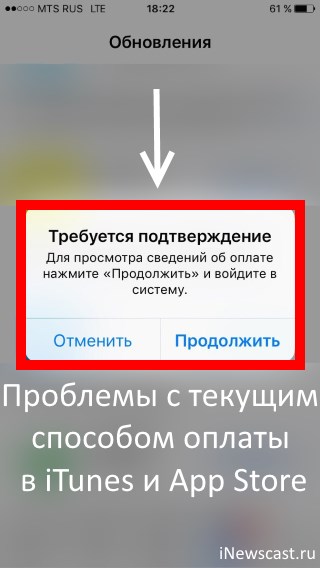
Исходя из этого можно сделать только один вывод — от нас хотят чтобы мы подтвердили тот способ оплаты (банковская карта, сим-карта) для своей учетной записи Apple ID, при помощи которого будем совершать покупки. Если говорить коротко — хотят денег. Но зачем это требуется даже при скачивании бесплатных приложений?
Все дело в том, что если вы столкнулись с ошибкой «Требуется подтверждение оплаты. Для просмотра сведений…», то за вашей учетной записью числится долг. Это может быть неоплаченное:
- Платное приложение.
- Подписка.
И таким образом, до момента погашения долга, все операции с App Store будут недоступны для вашего Apple ID. И что теперь со всем этим делать?
Перво-наперво, для предотвращения дальнейшего списания денег, необходимо:
- На своем iPhone открыть «Настройки — iTunes Store и App Store».
- В самом верху будет указан ваш Apple ID, жмем на него и выбираем «Просмотреть».

- Переходим в раздел «Подписки» и отменяем их.
Кстати, здесь же, в информации об учетной записи стоит заглянуть в раздел «История покупок» и посмотреть, не задолжали ли вы чего (строчка «Итого к оплате»)?
Все проверили, отменили, никому ничего не должны? Можно начинать полноценно пользоваться App Store! Однако, если долг все-таки есть и Apple продолжает настойчиво требовать подтвердить способ оплаты, то у нас есть три пути:
- Пополнить баланс платежного средства и все-таки сделать то, что от нас просят — заплатить.
- Забыть про учетную запись Apple ID и завести новую. Карту, привязанную к старой учетке не пополнять — деньги спишутся автоматически.
Если ваш выбор — оплатить, то впоследствии эти средства можно попробовать вернуть (не затягивайте решение этого вопроса!). У меня есть отдельная статья про подписки, отмену, возврат денег и т.д. В комментариях к которой люди пишут о том, что данная операция вполне реальна.
Правда, для этого придется обратиться к оператору технической поддержки Apple и немного поговорить с ним. Но, на мой взгляд, сохраненная учетная запись Apple ID и отсутствие на ней каких-либо задолженностей стоит того, чтобы потратить некоторое время на разбирательства.
P.S. Поставь «лайк», получи +23% к удаче во время разговора с оператором Apple! Думаете, шутка? Ничего подобного — это действительно работает. Проверяем!:)
P.S.S. Ну и конечно же, пишите в комментарии истории, вопросы и результаты борьбы с ошибкой «требуется подтверждение сведений об оплате» — ваш опыт может быть полезен многим!
inewscast.ru
